SIKKERHEDSINSTRUKTIONER
|
|
|
- Magnus Paulsen
- 7 år siden
- Visninger:
Transkript
1 SIKKERHEDSINSTRUKTIONER 1. Læs venligst disse sikkerhedsinstruktioner nøje igennem. 2. Gem venligst denne Brugsvejledning til senere henvisning. 3. Frakobl udstyret fra AC-stikkontakten før rengøring. Brug ikke væske eller rengøringsmidler på spray til rengøring. Brug en fugtig klud til rengøring. 4. For tilslutteligt udstyr skal vægstikket findes i nærheden af udstyret, og være nemt tilgængeligt. 5. Hold udstyret væk fra fugtige områder. 6. Installer udstyret på en fast overflade. Hvis udstyret ikke er på en fast overflade, kan det falde ned og forårsage skade. 7. Åbningerne på indkapslingen er til udluftning. Beskyt udstyret mod overhedning. OVERDÆK IKKE ÅBNINGERNE. 8. Sørg for passende strømkilde, når udstyret tilsluttes strømforsyningen. 9. Placér strømkablet, hvor folk ikke vil træde på det eller falde i det. Anbring ikke objekter oven på strømkablet. 10. Alle Forsigtighedsregler og advarsler på udstyret skal overholdes. 11. Hvis udstyret ikke bruges i flere dage, skal det frakobles stikkontakterne for at undgå skade ved strømafbrydelser. 12. Hæld aldrig væsker og objekter i åbningerne, da dette kan forårsage brand eller elektrisk stød. 13. Åbn aldrig udstyret. Af sikkerhedsmæssige grunde, må udstyret kun åbnes af kvalificeret servicepersonel. 14. Hvis man kommer ud for en af følgende situationer, skal man lade udstyret blive undersøgt af kvalificeret servicepersonel. (a) Strømledningen eller stikket er beskadiget. (b) Væsker er trængt ind i udstyret. (c) Udstyret er blevet udsat for fugt. (d) Udstyret fungerer ikke korrekt eller du kan ikke få det til at virke i følge brugsvejledningen. (e) Udstyret er blevet tabt og beskadiget. (f) Hvis udstyret har synlige tegn på beskadigelse. 15. EFTERLAD IKKE DETTE UDSTYR I UVENTILERET MILJØ; OPBEVARINGSTEMPERATUR OVER 60 C (140 F), KAN BESKADIGE UDSTYRET. Lydtryksniveauet under brug i overensstemmelse med IEC704-1:1982 er lig med eller mindre end 70dB(A) 16. FARE: Usynlig laserstråling når det åbnes. Undgå direkte udsættelse for stråling. Stemmer overens med FDA strålingsstandarder, 21 CFR, delafsnit J. Laserstrøm: Bølgelængde: 783±3 nm (CD); 658±3 nm (DVD) Emissionsstrøm: 0.7mW Laserdiode: klasse 3b 1
2 FORHOLDSREGLER!! Forsøg ikke at åbne drevet, og reparere det. Fjernes låget, kan man udsættes for farlig laserstråling og elektrisk spænding. Det anbefales brugeren at opnå service ved at returnere det defekte drev til den originale forhandler, hvor drevet blev købt. Brug den originale pakning til transport af drevet, eller tilbagesendelse til service. Den originale indpakning er designet og testet til at beskytte dit drev i hårde forhold. Efterlad ikke dette drev i direkte sollys, på varmeenheder eller i nærheden af elektrisk udstyr, der bruger meget strøm. Brug en blød, fnugfri klud til rengøring af drevet. Hold drevet væk fra fugt eller væsker, såsom vand, rengørings- eller opløsningsmidler. Hold disken ren. Bruges en blød, fnugfri klud til rengøring af diskens overflade før optagelse, vil brændedataintegriteten forbedres. Drevet må ikke tabes eller rystes. Hold området omkring drevet rent fra støv, røg og andre forurenende stoffer. Copyright-loven i hvert land bestemmer reproduktion af kopibeskyttet arbejde. Den person, der bruger drevene kan hæfte for dets brug til at lave uautoriserede kopier af kopibeskyttet arbejde. Det vil øge succesraten for kopiering af data fra HDD, i stedet for kopiering af data med "kopiering ved fly-mode". Vi anbefaler derfor brugeren at have nok bufferplads til rådighed til oprettelse af en billedfil (mindst 650 MB til cd; 5 GB til DVD; og hvis dit drev understøtter Double Layer DVD+R eller Dual Layer DVD-R-brænding, skal der bruges mindst 9 GB plads). 2
3 INDHOLDSFORTEGNELSE INTRODUKTION Hvad DVD-skriveren gør... 5 Formatkompatibilitet....5 Optagelsesmoder Hvad du kan gøre med DVD-skriveren... 7 Systemkonfigurering Systemkrav til USB Yderligere krav til USB Funktioner og kontroller Frontpanel... 9 Bagpanel INSTALLATION USB 2.0 brugere Tilslutning Installering af drevet BETJENING Installering af nødvendige udstyrsdrivere Læg i og tag ud af bakken Optagelse af CD'er & DVD'er Om software & manualer Anbefalede medier til optagelse & overskrivning Afspilning af CD'er & DVD'er Afspilningssoftware...17 Afspilning af musik-cd'er...17 Afspilning af DVD'er for første gang LightScribe betjeningsvejledning Sådan bruger du LightScribe Oprettelse og brænding af skiver med LightScribe-labels Ofte stillede spørgsmål
4 SecurDisc brugsanvisning Hvad er SecurDisc? Krav til SecurDisc Media og filformat support Oprette og tilgå en SecurDisc disk...24 Hyppige spørgsmål...27 SmartErase brugervejledning Egenskaber for SmartErase Krav til arterase...29 Media format support for SmartErase...30 Hvordan bruges SmartErase...31 Hyppige spørgsmål...32 FEJLFINDING Læseproblemer Skriveproblemer DANSK 4
5 INTRODUKTION Tak for dit køb af denne DVD-skriver, en pålidelig, højtydende optagelig DVD- og CD-skriver, -overskriver og -afspiller. Læs venligst denne manual nøje igennem, og opbevar den til nem henvisning. Brug manualen til installation, betjening og fejlfinding af dette drev. Hvad DVD-skriveren gør DVD-skriveren er et optageligt DVD/CD-overskriverdrev, der giver professionel kvalitets DVD- og CD-ydelse til skrivning, overskrivning og aflæsning. Den kan også læse Digitale versatile disks (DVD'er), der er formateret til film og data. Dette versatile og bemærkelsesværdige drev kan: For DVD'er Skrive DVD+R (optagelig DVD) medier. * Brænde på Double Layer DVD+R-plader (skrivbare DVD+R9). Skrive DVD+RW (genoptagelig DVD) medier. Skrive DVD-R (optagelig DVD) medier. * *Brænde på Dual Layer DVD-R-plader (skrivbare DVD-R9). Skrive DVD-RW (genoptagelig DVD) medier. Læse DVD (DVD+R, DVD+RW, DVD-R, DVD-RW, DVD-ROM, DVD+R9, og DVD-R9) disks. *** Læse eller skrive til DVD-RAM-medier. For CD'er Skrive til CD-R (optagelig CD) medier. Skrive til ultrahastigheds CD-RW (overskrivelig CD) medier. Læse alle CD-ROM og CD-R datamedier. Læse CD-RW og CD-DA (audio) medier. (BEMÆRK: Drevets maksimale hastigheder til skrivning, overskrivning & aflæsning er skrevet på den originale æske. *Kan kun brænde på DVD+R9-plader, hvis dit drev understøtter skrivning på Double Layer DVD+R. **Kan kun brænde på DVD-R9-plader, hvis dit drev understøtter skrivning på Dual Layer DVD-R. ***Drevet kan kun læse eller skrive til DVD-RAM-medier, hvis det understøtter DVD-RAM-læsning eller -skrivning. ) Drevet støtter Running (kørende) OPC (ROPC) og er kompatibelt med Windows Plug & Play. Flashhukommelsen tillader opgradering af drevet til den seneste firmwareversion (tilgængelig fra websiden) uden at skulle åbne drevet. Bufferunderkørsels kontrolteknologi forhindrer bufferunderkørselsfejl, hvorved du sikkert kan bruge din computer til andre ting, mens du skriver til en CD-R/CD-RW, DVD-R/DVD-RW eller DVD+R/DVD+RW disk.. 5
6 Formatkompatibilitet Denne DVD-brænder er et alsidigt optisk diskdrev. I CD-brændefunktionen kan det brænde data, som opfylder Orange Book: Del 2 CD-R volume 1 / del 2 CD-R volume 2 Multi Speed / del 3 CD-RW volume 1 (kendt som Low Speed) / del 3 CD-RW volume 2: High Speed / del 3 CD-RW volume 3: Ultra Speed, på CD-R/RW-disk ved anvendelse af brændeapplikationssoftware. I forbindelse med DVD-skrivefunktionen overholder dette drev DVD+R, version 1.3 / DVD+R9, version 1.0 (kun for drev, der understøtter Double Layer DVD+R-skrivning) / DVD-R9, version 3.0 (kun for drev, der understøtter Dual Layer DVD-R-skrivning) / DVD+RW, version 1.3 / DVD-R, version 2.1 / og DVD-RW, version 1.2, DVD-RAM, version 2.2 (kun for drev, der understøtter DVD-RAM-genskrivning) Ved læsning kan drevet læse følgende medier: DVD single/dual layer (PTP, OTP), DVD-R, DVD+R, DVD+R9, DVD-R9, DVD-RW, DVD+RW, DVD-RAM (kun ved drev, der understøtter DVD-RAM-læsning). Desuden kan det læse alle CD-formater og medier: CD-DA, CD-ROM, CD-ROM/XA, Photo- CD, Multi-session, Karaoke-CD, Video CD, CD-I FMV, CD Extra, CD Plus, CD-R, og CD- RW.Optagelsesmoder Optagelsesmoder Et spor ad gangen Data kan optages til en disk et spor ad gangen. Nye spor kan tilføjes senere. Musik-CD'er kan ikke spilles i CD-afspilleren eller CD-ROM, før disken er lukket. En hel disk ad gangen Data kan optages til en hel disk på en gang. I denne mode er det ikke tilladt at tilføje nye data senere. En session ad gangen Data kan optages til disken en session ad gangen. Nye sessioner kan indskrives senere i denne mode. Der kan bruges mere diskplads, da der ikke er nogen pause mellem sporene. Multisession Data kan optages til disken i en session. Nye sessioner kan indskrives senere i denne mode. Mindre diskplads kan bruges, da der er en pause mellem sessionerne. Komprimeret indskrivning Dette er nyttigt til backup af data. Data kan tilføjes direkte til sporene på mediet, eller slettes direkte fra sporene på mediet alene. For at bruge denne mode, skal dit software understøtte funktionen komprimeret indskrivning. 6
7 Hvad du kan gøre med DVD-skriveren Optagelse af digital video og lysbilled-shows på DVD+R-, DVD+RW-, DVD-R- og DVD-RW-plader. *Et drev, der understøtter skrivning på Double Layer DVD+R, vil kunne skrive på DVD+R9-plader. **Et drev, der understøtter skrivning på Dual Layer DVD-R, vil kunne skrive på DVD-R9-plader. Optage data eller lyd på optagelige eller overskrivelige CD-medier. Afspille musik-cd'er. Afspille VCD & DVD film. Få adgang til interaktive referencematerialer, der er gemt på DVD'en. Gemme fotos og andre billeder på optagelige eller overskrivelige CD'er. Arkivere billeder og videoer på DVD eller CD. Gemme nye softwareprogrammer på DVD eller CD.. Oprettelse og brænding af skiver med LightScribe-labels. ***Et drev, der understøtter DVD-RAM-læsning eller -genskrivning, vil kunne læse eller skrive til DVD-RAM-diske. Du kan også finde flere oplysninger om LightScribe disc labelingteknologien ved at læse i kapitlet LightScribe brugervejledning. 7
8 SYSTEMKONFIGURERING Systemkrav til USB 1.1 Dette drev har en højhastigheds universal seriel bus (USB) 2.0 interface. Den kan også bruges med USB version 1.1. For at sikre stabil læse-/skrive-/genskriveydelse, anbefales en IBM kompatibel computer med følgende funktioner. CPU Pentium 4 1.3GHz eller højere med indbygget USB 1.1 kontroller (visse USB-kontroller eller systemkort støtter måske ikke alle typer USB-udstyr.) OS Microsoft Windows 2000/XP/Vista Hukommelse Skal opfylde anbefalede RAM-krav til dit operative system. (minimum 256 MB anbefales) CD-ROM drev Til softwareinstallation Fast drev Mindst 650 MB ledig plads til oprettelse af en cd-image-fil; 5 GB ledig harddiskplads til oprettelse af en dvd-image-fil til en Single Layer-dvd-plade (4,7 GB); *og 9 GB eller mere fri HDD-plads til oprettelse af en DVD-billedfil på en Double Layer DVD+R9 eller en Dual Layer DVD-R9-disk (8.5 GB). (aktivér ikke termisk kalibrering af harddisken under processen). Interface USB-interfacestik BEMÆRK: (1) Tilsluttes USB 1.1 interface, er drevets maksimale ydelse 4X for CD-R, 4X for CD-RW og 6X for aflæsning af CD-ROM. Derudover er DVD-hastigheden begrænset til 0.7X. Vi anbefaler derfor, at man IKKE anvender nogen DVD-funktioner, når der er tilsluttet en USB 1.1 interface. (2) Visse højhastigheds faste drev er udstyret med en "Autotermisk genkalibrering" funktion. Du skal deaktivere denne i BIOS-indstillingen for at undgå fejl (Buffer under-run). Yderligere krav til USB 2.0 Interface Højhastigheds USB 2.0 interface kræves for at opnå maksimale hastigheder BEMÆRK: (1) Højhastigheds USB 2.0 adapterkort sælges separat, og vil ikke være vedlagt i denne pakke. (2) For at opnå højeste optage-/skrivehastigheds, kan dit system kræve, at data først kopieres over på computerens faste drev, i stedet for direkte fra en anden kildedisk eller - drev. *Se efter på originalemballagen om dit drev supporterer brænding af Double Layer DVD+R9 eller en Dual Layer DVD-R9-disk. 8
9 FUNKTIONER OG KONTROLLER Frontpanel Figur: DVD-skriverens frontpanel A Knappen Eject/Luk B Optaget / skriver LED C Nødudkasthul Tryk på knappen for at udskyde/lukke bakken. Visning af drevets aktivitetsstatus. Tændt lys står for optaget; blinkende lys står for skriver/overskriver. Hvis Eject-knappen ikke virker, skal man indsætte en lille pind eller papirklips i hullet for at åbne bakken. Bemærk: Sluk for strømmen, før manuel åbning. 9
10 Bagpanel Figur: DVD-skriverens bagpanel A Strømstik B USB-stik C Power Switch Firbenet stik til DC-strømindgang. Standard USB B type stik. Power On/ Off 10
11 USB 2.0 BRUGERE USB 2.0 er en meget ny teknologi. Det er derfor ikke alle computere, der som standard understøtter USB 2.0. Du skal installere USB 2.0 adapterkort, så dit eksterne drev kan køre ved USB 2.0 hastigheder. Hvis du ikke har et USB 2.0 kort installeret, vil dette drev stadig fungere, hvis det er tilsluttet en standard USB 1.1 tilslutning, men hastigheden vil være begrænset til USB 1.1 hastighed. Når du har installeret USB 2.0 adapterkort, skal du følge trinene herunder for dit operativsystem for at kontrollere, om USB 2.0 kortet er tilsluttet korrekt. Windows 2000/XP/Vista brugere: Højreklik på Denne computer og vælg Egenskaber. Vælg hardwarefanen. Klik på knappen Udstyrsliste. Hvis der er et gult udråbstegn ved siden af Universal seriel bus kontrollere, kontakt kortets fabrikant for hjælp. DANSK 11
12 TILSLUTNING 1. Tilslutning af strømforsyningskabel. 2. Tilslutning af højhastigheds USB 2.0 kabel. 12
13 INSTALLERING AF DREVET Før du starter, skal du sørge for, at du har installeret det korrekte software til optagelse af CD'er, DVD'er og afspilning af DVD'er. Optagelsessoftwaret og DVD-afspillersoftwaret er i forskellige CD-sæt i pakken. 1. Start din computer. Ven til operativsystemet starter, og indsæt CD'en. Følg instruktionerne på skærmen for at installere softwaret til de optage-cd'er, DVD'er eller spille-dvd'er du vil installere fra CD-sættet. 2. Tilslut strømforsyningen til drevet. (tilslut forsigtigt for at undgå at bøje strømstikket, så du undgår at skade strømstikket.) 3. Tilslut det medfølgende højhastigheds B type USB-kabel stik til drevet. (kontrollér tilslutningen for korrekt retning.) 4. Tilslut A-type stikenden på højhastigheds USB-kablet til USB 2.0 adapterkorttilslutningen på din computer. Drevet er klart til brug. (BEMÆRK: Hvis du ikke kan identificere USB 2.0 tilslutningen, henvises der til dokumentationen for dit USB 2.0 kort. Hvis du ikke har installeret USB 2.0 adapterkort, kan du stadig tilslutte drevet til en standard USB 1.1 tilslutning.) 13
14 BETJENING Installering af nødvendige udstyrsdrivere I Windows, virker DVD-skriveren som et CD-ROM drev til installation og indstilling. I visse tilfælde skal du installere yderligere software for at kunne bruge alle funktioner i DVDskriveren. Brug af DVD-skriveren på en computer: Som et CD-ROM drev: De fleste Windows operativsystemer (Windows Vista, Windows XP, Windows 2000) har en indbygget CD-ROM udstyrdriver, der tillader DVD-skriveren at virke som et standard CD-ROM drev. Du behøver ikke installere andet. Som et DVD-ROM drev: Computerens operativsystem (bortset fra Windows 98SE/ME) tillader også DVD-skriveren at virke som et DVD-ROM drev. Du behøver ikke installere andet for at afspille DVD'er. Som en CD-genskriver eller DVD-genskriver: For at kunne skrive på CD- eller DVD-medier, skal du bruge et ekstra software. Optagelsessoftwaresættet, der er inkluderet i pakken, vil tilbyde dig funktioner, såsom mastering, pakkeskrivning, duplikering, back-up af harddisk eller filer, optagelse af lyd, og mere. Læg i og tag ud af bakken (1) Mens DVD-skriveren er tændt, skal du trykke på knappen Eject på frontpanelet. Bakkeskuffen glider ud i løbet af få sekunder. (2) Læg en disk med etiketten vendt opad i bakkens forsænkning. Disken skal ligge flat i bakken. Figur: Læg i bakken (3) Tryk på knappen Eject igen og bakken vil lukke inden for sekunder. 14
15 OPTAGELSE AF CD'ER & DVD'ER Før du starter, skal du sørge for, at du har installeret det korrekte software til optagelse af CD'er, DVD'er og afspilning af DVD'er. Optagelsessoftwaret og DVD-afspillersoftwaret er i forskellige CD-sæt i pakken. Om software & manualer Det medfølgende software er til for at give dig det bedste resultat og enkel betjening. Den detaljerede brugermanual til optagelses- og afspilningssoftware vil automatisk installeres på din computer, når du installerer optagelsessoftwaret. For detaljer om softwarepakker, der findes til skrivning af DVD'er eller CD'er, skal du besøge hjemmesiden for de firmaer, hvis software du er interesseret i, henvise til deres brugermanualer, eller søge i hjælpeprogrammet inde i softwaret. Der henvises til brugermanualen for detaljerede driftsprocedurer. Anbefalede medier til optagelse & overskrivning Visse CD-medier eller DVD-medier vil det måske ikke være muligt at skrive på, pga. forskelligheder i fabrikantkvalitet. Vi anbefaler brugen af CD- og DVD-medier fra følgende fabrikanter, der har vist sig tilfredsstillende med vores drev. CD-R Media: Low Speed CD-RW Media: High Speed CD-RW Media: Ultra Speed CD-RW Media: DVD-R Media: DVD-R9 Media: DVD-RW Media: CMC, Daxon, DST, Fornet, Fujifilm, GAT, Gigastorage, Infodisc, KingPro LeadData, Maxell, MBI, MCC, MPO, NanYa, Postech, Princo, Prodisc, Ramedia, Ricoh, Ritek, SAST, SKC, Sony, TDK, Taiyo-Yuden CMC, Daxon, Gigastorage, Infordisc, LeadData, MCC, Princo, Prodisc, Ricoh, Ritek CMC, Daxon, Fornet, Gigastorage, Infodisc, LeadData, MCC, NanYa, Princo, Prodisc, Ricoh, Ritek CMC, Daxon, Infodisc, Mitsubishi, Ritek BEALL, CMC, FUJIFILM, Daxon, FTI, KDT, Maxell, MBI, MJC, MUST, NANYA, OPTODISC, Prodisc, Ritek, SONY, Taiyo-Yuden, TDK CMC, MKM, Ritek CMC, JVC, MKM, Ritek, TDK 15
16 DVD-RAM Media DVD+R Media: DVD+R9 Media: DVD+RW Media: LightScribe Media Maxell, OPTODISC, Panasonic, Ritek CMC, Daxon, Informedia, Maxell, MBI, MCC, NEW START, OPTODISC, Philips, Prodisc, Ricoh, Ritek, SONY, Taiyo-Yuden, TDK CMC, FUJIFILM, MBI, Mitsubishi, Philips, Prodisc, Ricoh, Ritek Infodisc, MBI, MCC, MKM, Philips, Prodisc, Ricoh, Ritek, Sony CD-R: HP, CMC, MCC, MBI DVD+R: HP, CMC, MCC, MBI BEMÆRK: (1) Drevet kan kun skrive på DVD+R9-medier, hvis det understøtter Double Layer DVD+R-skrivning; og drevet kan kun skrive på DVD-R9-medier, hvis det understøtter Dual Layer DVD-R-skrivning. Drevet kan kun læse eller skrive til DVD-RAM-medier, hvis det understøtter DVD-RAMlæsning eller -genskrivning. (2) Drevets maksimale skrive-, genskrive & læsehastigheder er skrevet på originalæsken. (3) Kan ændres uden varsel 16
17 AFSPILNING AF CD'ER & DVD'ER Afspilningssoftware Du skal først installere DVD-afspilningssoftwaret på din computer. Hvis du ikke har et DVDafspilningssoftware installeret på din computer, vil det medfølgende DVDafspilningssoftware i CD-sættet give dig det bedste afspilningsresultat. Du kan med det samme afspille lyd-cd'er og foroptagede DVD-disk, inklusiv film og andre DVD'er. For at afspille en CD eller en digital videodisk (DVD), skal du indsætte disken med etiketten vendt opad (for CD'er). Denne DVD-skriver afspiller både enkeltlag og dobbeltlag DVD'er. Afspilning af lyd-cd'er For at kunne lytte til en lyd-cd, skal du tilslutte et lydkabel til det analoge udgangsstik på drevets bagpanel, og tilslutte den anden ende til dit lydkort. For at lytte til musik gennem computerens lydkort, kan du kontrollere lydstyrken med volumenkontrollen på Windows Media Player eller CD-afspillerens værktøjslinje. Du kan også slå lyden fra på dit lydkort og lytte til musik gennem høretelefonerne eller de strømførende højttalere. Afspilning af DVD'er for første gang En kode på visse DVD'er tillader dem kun at blive afspillet i visse regionale områder, såsom Nordamerika, Europa, etc. Når DVD-skriveren forsendes, er der ikke indstillet en regionskode. Første gang en DVD, der har en regionskode, indsættes i DVD-skriveren, vil indsættelse af DVD'en indstille drevet til den regionskode. Hvis du senere indsætter en DVD med en anden regionskode, vil du blive spurgt om du accepterer ændring af regionskoden eller ej. Hvis du ikke accepterer ændringen, vil den DVD ikke kunne afspilles. Hvis du accepterer ændringen, vil DVD-skriverens regionskodeindstilling ændres. Vær opmærksom på, at du kun kan ændre DVDskriverens regionskode 5 gange. Derefter vil du ikke være i stand til at ændre drevets kodeindstilling. 17
18 LIGHTSCRIBE BETJENINGSVEJLEDNING De følgende LightScribe-kapitler indeholder vejledning i, hvordan man understøtter LightScribe disc labeling-drevet. Se på originalemballagen til dit drev for at finde ud af, om dit drev understøtter LightScribe disc labeling-funktionen. Illustration: LightScribe-Logoer Sådan bruger du LightScribe For at kunne lave labels på cd er og dvd er med LightScribe skal du bruge tre elementer: Et LightScribe-kompatibelt drev LightScribe labelling software (medfølger sammen med drevet; der fås også andre LightScribe-kompatible applikationer) LightScribe-medier (fås hos computerforhandlere) Du kan sætte label på din LightScribe-skive, før eller efter du brænder datasiden, og du kan oven i købet sætte labels på et antal skiver efter hinanden, uanset om du har brændt data over på dem eller ej. Det er vigtigt at huske, at du altid skal lægge din LightScribe-skive med labelsiden nedad, når du brænder din LightScribe-label. 18
19 OPRETTELSE OG BRÆNDING AF SKIVER MED LIGHTSCRIBE- LABELS 1 Start LightScribe labelingsoftwaren. Labelapplikationen kan være en del af din brændersoftware, eller det kan være en stand-alone-applikation. 2 Vælg de(n) LightScribe indstilling(er) der passer til dit design. De fleste LightScribe-understøttede labelapplikationer kræver, at du vælger LightScribe -optionen, før du designer din label. 3 Opret dit labeldesign. Du kan vælge at oprette en label med tekst og/eller grafik, og du kan vælge det område af skiven, hvor labelen brændes fra et enkelt tekstbånd ( kun titel ) til et komplet design, der dækker hele skiven ( fuld label ). Eksperimentér med tekst, skrifttyper, færdiglavede baggrunde og dine egne fotos og grafikker, så du får designet den label, som passer bedst til din stil. (Kig ind på hvis du vil have ideér og inspiration. 4 Når designet er færdigt, lægger du en tom LightScribe-skive i drevet med labelsiden nedad. Før du kan se eller udskrive designet, checker labelapplikationen, om der er lagt en LightScribe-skive korrekt i drevet: Hvis der ikke er nogen skive, eller hvis skiven ikke er lagt i med LightScribe-labelsiden nedad, sender softwaren en fejlmeddelelse. DANSK 5 Vælg Preview for at se, hvordan designet vil se ud som LightScribe-label. Når du ser designet, kan du tage stilling til, om designelementerne er placeret der, hvor du vil have dem, og du kan se, hvordan gråtonedesignet vil se ud på skiven. 6 Vælg Udskriv for at sende labeldesignet til skiven. Når du udskriver designet på skiven, kan du vælge mellem tre udskriftskvaliteter: Kladde, normal, eller bedste. Kladde er den hurtigste udskrivningsmåde, og det udskrevne design har et lavere kontrastniveau; Bedste giver den højeste kontrast og de mørkeste designflader, og brændeprocessen varer længere. Nedenstående tabel viser en oversigt over omtrentlige udskrivningstider. Indstilling Kun titel Titel- & indholdsliste Fuld label (med grafik) Bedst <4 min. <9 min. <36 min. Normal <3 min. <7 min. <28 min. Kladde <2 min. <4 min. <20 min. 7 Når din label er færdig, udstøder drevet automatisk skiven. 19
20 OFTE STILLEDE SPØRGSMÅL Sp.: Hvordan fungerer LightScribe? Sv.: Belægningen på en LightScribe-skive skifter farve, når den udsættes for cd-/dvddrevets laser. Processen svarer til filmeksponering, bortset fra, at LightScribeoverfladen reagerer specifikt på det intense lys fra laseren. Sp.: Hvad sker der, hvis du prøver at bruge LightScribe til at lave en label på en ikke-lightscribe-skive? Sv.: Softwaren forhindrer dig i at sende dit labelbillede til en ikke-lightscribe-skive. LightScribe-kompatibel software er konstrueret til at genkende en LightScribe-skive ud fra de identifikationskarakteristika, der er præget på den, og systemet opretter og sender kun billedet til drevet, hvis der er ilagt det rigtige medium. Sp.: Kan jeg bruge min computer til andre ting, mens LightScribe-labelen bliver brændt? Sv.: Ja. Labeling-processen kører i baggrunden, så pc en kan bruges til andre opgaver, mens labelingprocessen er i gang. Sp.: Kan jeg lade min computer være uden opsyn, mens LightScribe-labelen brændes? Sv.: Ja. LightScribe fremkommer ikke med nogen opgaver, der kræver brugerens tilstedeværelse under brændingen. Desuden går et LightScribe-system ikke i dvale- eller strømsparetilstand, mens det brænder en label. Sp.: Kan jeg overskrive en LightScribe-label, på samme måde som jeg kan overskrive en cd-rw- eller en dvd±rw-skive? Sv.: Nej. Den nuværende LightScribe-teknologi kan ikke slettes. Når først billedet er brændt, er det permanent. Sp.: Kan LightScribe-billedet forårsage ubalance, når cd en eller dvd en roterer i drevet, sådan som en papirlabel kan? Sv.: Nej. En LightScribe-skive er lige så omhyggeligt afbalanceret som en højkvalitets-cd eller -dvd, og den roterer jævnt i drevet. Når der brændes et billede over på skiven, ændres balancen ikke, og det påvirker derfor ikke skivens evne til at rotere korrekt. Sp.: Afgives der nogen farlige kemikalier under LightScribebilleddannelsesprocessen? Sv.: Nej. Laserbilleddannelsesprocessen igangsætter en kemisk ændring i det farvemateriale, der er indlejret i skivens belægning, men der dannes eller udsendes ingen farlige kemikalier i løbet af processen. 20
21 Sp.: Er LightScribe-skiven varm eller farlig at håndtere umiddelbart efter, at labelen er brændt? Sv.: Nej. Skønt udtrykkene brænder data og nu også brænder et billede er standard i branchen, er der ikke involveret nogen mærkbar temperaturændring i nogen af processerne. En cd eller dvd er sikker at berøre, så snart den er udstødt af drevet. Sp.: Kan LightScribe oprette en label i farve? Sv.: I øjeblikket fås LightScribe-teknologien kun i gråtoneskala, og den danner et billede, som ligner et sort/hvidt fotografi. LightScribe s udviklingsstrategi omfatter fremtidige annonceringer af flere funktioner; men af hensyn til forretningsmæssige og juridiske krav kan vi ikke offentliggøre mere detaljerede oplysninger på nuværende tidspunkt. 21
22 SECURDISC BRUGSANVISNING De følgende SecurDisc kapitler er vejledning for drev, som har SecurDisc. Se venligst på dit drevs originale emballage for at se, om drevet understøtter SecurDisc-funktionen. Figur: SecurDisc logo Hvad er SecurDisc? SecurDisc er en innovativ teknologi, som giver databeskyttelse og adgangskontrol på medier mod uautoriseret brug gennem kombineret optisk disk-software løsning. SecurDisc har følgende egenskaber: Beskytter fortrolige data mod nysgerrige øjne Digital signering af diske som bevis for oprindelsen Forebygger uønsket kopiering og deling af PDF-filer på DVD er Hjælper med at sikre data mod diskforfald Giver bedre mulighed for at genskabe data fra en beskadiget disk Krav til SecurDisc Følgende komponenter kræves for at få fuld gavn af SecurDisc: Et SecurDisc-kompatibelt drev Nero Express til at lave en SecurDisc disk Nero InCD/ InCD Reader 5.5 eller højere for at læse password-beskyttede SecurDisc disks SecurDisc Viewer og et SecurDisc-kompatibelt drev for at få adgang til kopieringsbeskyttede PDF-filer 22
23 Media og filformat support De fleste SecurDisc egenskaber gælder for alle CD/DVD medier og filformater. Bemærk at kopieringsbeskyttelse I øjeblikket kun kan bruges til at beskytte PDF-filer på DVD-medier. SecurDisc egenskab Password beskyttelse Billedoptagelse * CD- R/RW DVD±R/ RW DVD±R DL DVD- RAM Filformat Ikke understøtter JA JA JA JA Alle Ikke understøtter JA JA JA JA Alle Ikke understøtter JA JA JA JA Alle Ikke understøtter JA JA JA JA Alle Ikke understøtter NEJ JA JA JA PDF Digital signatur Datapålidelighe d Kontrol af dataintegrit et Kopierings beskyttelse *Billedoptagelsesfunktion er ikke tilgængelig for SecurDisc 23
24 OPRETTE OG TILGÅ EN SECURDISC DISK For at oprette og tilgå en SecurDisc disk, skal der bruges følgende komponenter: Et SecurDisc-kompatibelt drev Nero Express/ Nero Express Essentials/ Nero Express Essentials SE til at lave en SecurDisc disk Nero InCD/ InCD Reader 5 eller højere for at læse en password-beskyttet SecurDisc disk SecurDisc Viewer til at læse kopieringsbeskyttede PDF-filer Oprette en password-beskyttet disk 1. Start Nero Express/ Nero Express Essentials. 2. Klik på Data-ikonet på start-skærmen og vælg SecurDisc Data CD eller SecurDisc Data DVD for at oprette en SecurDisc data-cd eller SecurDisc data-dvd. 3. Tilføj de ønskede foldere og filer til kompilationen, og sæt mærke ved Password beskyttelse i panelet SecurDisc indstillinger i kompilerings-vinduets udvidede område. 4. Indtast det ønskede password og brænd disken. Tilgå en password-beskyttet disk * 1. Installer InCD Reader. Nero InCD kan installeres sammen med Nero Essentials fra den vedlagte software-cd eller InCD Reader kan downloades fra 2. Start InCD Reader hvis den ikke starter sammen med Windows. 3. Indsæt den password-beskyttede SecurDisc disk i drevet. 4. Åbn disken og indtast det rigtige password for at få adgang til indholdet. * En password-beskyttet disk kan åbnes på et ikke-securdisc drev, så længe Nero InCD/ InCD reader er installeret. Opret en digitalt signeret disk 1. Start Nero Express/ Express Essentials og vælg at oprette en SecurDisc Data CD eller DVD. 2. Tilføj ønskede foldere og filer til kompilationen, og marker Digitalt signeret disk. 3. Følg vejledningen for at oprette den digitale signatur og brænde disken. 24
25 Verificere en digitalt signeret disk og finde ændrede data 1. Indsæt den digitalt signerede SecurDisc disk i drevet. 2. Dobbeltklik på SecurDisc ikonet på proceslinjen. 3. I dialogfeltet Drev og diskegenskaber, vælg det drev, hvor SecurDisc disken ligger og klik på knappen Bekræft digital signatur. 4. Klik på knappen Vælg offentlig nøgle i dialogfeltet SecurDisc Verificer digital Signatur og vælg den rigtige offentlige nøgle. 5. Klik på Start for at starte verificeringen. 6. Klik på knappen Find ændrede data i dialogfeltet Drev- og disk-egenskaber for at kontrollere, om data er ændret. 25
26 Opret en kopieringsbeskyttet disk * 1. Start Nero Express/ Express Essentials og vælg at oprette en SecurDisc data CD eller DVD. 2. Tilføj de ønskede PDF-filer til kompileringen. Marker Kopieringsbeskyttet i SecurDisc indstillinger fra kompileringsvinduets udvidede område. Hvis det skal være tilladt at tage en kopi af en kopieringsbeskyttet PDF-fil efter indtastning af korrekt password, marker Deaktiver kopieringsbeskyttelse med password. 3. Indtast det ønskede password og brænd disken. Tilgå kopieringsbeskyttede PDF filer** 1. Download SecurDisc Viewer fra og installer softwaren. 2. Indsæt disken med den kopieringsbeskyttede PDF-fil i det SecurDisc-kompatible drev. 3. Start SecurDisc Viewer og klik på Åbn fil. Vælg den ønskede PDF-fil og luk den op. Nu vises PDF-filen i SecurDisc Viewer, hvis den ikke har yderligere beskyttelse. 4. Hvis den valgte PDF-fil er password-beskyttet, indtast det korrekte password i vinduet Password-beskyttelse for at læse filen. Duplikere kopierings-beskyttede PDF-filer*** 1. Indsæt disken med den kopieringsbeskyttede PDF-fil i det SecurDisc-kompatible drev. 2. Dobbelt-klik på SecurDisc-ikonet i proceslinjen. 3. I dialogfeltet Drev og diskegenskaber, vælg det drev, hvor SecurDisc disken ligger og klik på knappen Tillad duplikering. 4. Indtast det korrekte password i dialogfeltet SecurDisc tillad duplikering og kopieringsbeskyttelsen er fjernet. 5. Windows Stifinder åbnes og PDF-filerne kopieres. *kopieringsbeskyttelsen virker kun på PDF-formatet på DVD-medier. **Både SecurDisc Viewer og et SecurDisc-kompatibelt drev kræves for at kunne duplikere kopieringsbeskyttede PDF-filer. ***Både SecurDisc Viewer og et SecurDisc-kompatibelt drev kræves for at kunne duplikere kopieringsbeskyttede PDF-filer. 26
27 HYPPIGE SPØRGSMÅL Spgm.: Hvad er SecurDisc? Svar: SecurDisc er en innovativ hardware og software baseret sikkerhedsteknologi, som giver robust og højt sikret databeskyttelse og indholds-adgangskontrol for information optaget på almindelige CD og DVD medier. Spgm.: Kan indholdet på en password-beskyttet disk tilgås på et ikke-securdisc drev? Svar: Ja. Du kan tilgå en password-beskyttet disk på et almindeligt drev, når blot Nero InCD/ InCD Reader er installeret på systemet. Når en SecurDisc disk indsættes i drevet, vil SecurDisc undersøge, om Nero InCD/ InCD Reader er installeret. Et popup-vindue vises med en opfordring til at downloade softwaren og et link, hvis Nero InCD eller InCD Reader ikke er installeret på systemet. Spgm.: Kan kopieringsbeskyttede PDF-filer tilgås på et ikke-securdisc drev? Svar: Nej. Der kræves både et SecurDisc-kompatibelt drev og SecurDisc Viewer for a tilgå kopierings-beskyttede PDF-filer. SecurDisc Viewer can be downloaded from Spgm.: Hvorfor tager det længere tid at brænde en SecurDisc disk? Svar: Tiden for brændingen af en SecurDisc disk kan være længere, fordi SecurDisc altid fylder disken helt op. SecurDisc gemmer yderligere information så som redundans og check-sum data på disken, så SecurDisc kan forbedre chancen for at gendanne data på en beskadiget disk. SecurDisc bruger også ekstra tid til at forberede nødvendige SecurDisc filer på harddisken. Derfor tager det længere tid at brænde en SecurDisc disk. Spgm.: Forbedrer SecurDisc chancerne for at genskabe data fra en beskadiget disk? Svar: Ja. SecurDisc forøger chancen for at læse delvist beskadigede medier brændt af SecurDisc. SecurDisc bruger checksum og redundansinformation gemt på en SecurDisc disk til at forøge chancen for at gendanne data på en beskadiget disk. Bemærk at dette kun er muligt op til en vis grad af beskadigelse. Spgm.: Kan jeg bruge kopieringsbeskyttelsesegenskaber på DOC filer eller andre filformater? Svar: Nej. I øjeblikket kan kopieringsbeskyttelsen kun bruges til beskyttelse af PDF-filer på DVD er. Denne egenskab virker ikke på andre filformater og CD er. 27
28 Spgm.: Hvilken software kræves til SecurDisc? Svar: Følgende software kræves for at udnytte alle egenskaber i SecurDisc: Nero Express/ Express Essentials til at oprette en SecurDisc disk, Nero InCD/ InCD Reader for at tilgå indhold på en SecurDisc disk, og SecurDisc Viewer for at læse og duplikere kopieringsbeskyttede PDF-filer. InCD Reader og SecurDisc Viewer kan downloades fra Spgm.: Kan InCD Reader 5 installeres på min PC hvis jeg bruger Nero 6 eller tidligere? Svar: Nej. Hvis De bruger Nero 6 eller tidligere, skal det afinstalleres for at kunne installere InCD Reader 5. 28
29 SMARTERASE BRUGERVEJLEDNING De følgende SmartErase kapitler er vejledning for drev, som har SmartErase teknologien. Se venligst på dit drevs originale emballage for at se, om drevet understøtter SmartErasefunktionen. Figur: SmartErase logo Egenskaber for SmartErase SmartErase er en innovativ teknologi, som kan destruere indspillede disks og data på brændbare disks permanent. SmartErase vil overskrive data gemt på brændbare medier med tilfældige karakterer og sikre at disken og dataene gemt på den ikke længere kan gendannes. Krav til SmartErase For at slette dataene på Deres CD er og DVD er og ødelægge disken med SmarErase, kræves følgende komponenter: Et SmartErase-kompatibelt drev SmartErase software Indspillelige CD er eller DVD er SmartErase vil ødelægge disken og dataene på disken. Når dataene er ødelagt, kan de ikke gendannes. Brug denne funktion med forsigtighed. 29
30 Media format support for SmartErase SmartErase understøtter alle brændbare medier, men kan ikke slette eller ødelægge genskrivelige medier. Se i følgende tabel for detaljer. Egenskab Komplet sletning Hurtig sletning CD- R CD- RW DVD±R DVD±RW DVD±R DL DVD- RAM Filformat JA NEJ JA NEJ JA NEJ Alle JA NEJ JA NEJ JA NEJ Alle To modi for SmartErase disken SmartErase giver to metoder til ødelæggelse af disk og data: Hurtig sletning og komplet sletning. Quick Erase (Hurtig sletning) ødelægger kun informationen gemt i Lead-In området og det første spor på disken. Det går hurtigere at slette en disk, men det er ikke alle data på disken, der bliver ødelagt. Full Erase (Komplet sletning) sletter alle information og data gemt på disken. Det tager længere tid, men alle data på disken er slettet. Modus Område ødelagt Nødvendig tid * Quick Erase (Hurtig sletning) Lead-in & data i første spor CD-R: 20 sekunder ved 48X DVD-R: 22 sekunder ved 16X Full Erase (Komplet sletning) Lead-in, programområde, Lead-out CD-R: 2.5 minutter ved 48X DVD-R: 6 minutter ved 16X *Den nødvendige tid kan variere alt efter systemomgivelserne. 30
31 Hvordan bruges SmartErase 1. Start SmartErase fra menuen i brænderprogrammet, der fulgte med drevet. 2. Vælg det SmartErase-kompatible drev. 3. Insæt disken, som skal slettes, i drevet. 4. Klik på Hurtig sletning eller Komplet sletning for at slette disken Figur: Skærmbillede af SmartErase 31
32 HYPPIGE SPØRGSMÅL Spgm.: Hvordan virker SmartErase? Svar: Når der skrives på en brændbar (write once) disk, overskrives de originale data, og disken kan ikke længere læses af drevet. Med andre ord, disken og dataene er ødelagte. Sådan virker SmartErase. SmartErase overskriver brændbare CD/ DVD medier med tilfældige betydningsløse karakterer så de originale data overskrives og disken er ødelagt. Når en disk er SmartErased, er der ingen risiko for, at nogen kunne genskabe fortrolige data fra en bortkastet disk. Spgm.: Hvad er forskellen mellem Komplet sletning og Hurtig sletning? Svar: Komplet sletning vil ødelægge informationer og data på disken fuldstændigt, men det tager længere tid, at slette en disk. Hurtig sletning ødelægger kun informationerne i Lead-In området og data gemt på det første spor men det går hurtigere at slette en disk. Spgm.: Er det muligt at genskabe data fra en disk ødelagt med SmartErase? Svar: Hvis der bruges Komplet sletnings-modus til at SmartErase disken, slettes alle informationer og data gemt på disken og disken kan ikke længere gendannes. Hvis en disk slettes i Hurtig sletnings-modus, slettes ikke alle informationer og data. Informationer og data, som ikke slettes kan muligvis gendannes med passende apparater og software. Det anbefales at bruge Komplet sletning til særligt fortrolige data. Spgm.: Kan jeg SmartErase en disk med en almindelig DVD-brænder? Svar: Nej. For at bruge SmartErase til at slette en disk, skal der bruges et SmartErase-kompatibelt drev og SmartErase softwaren, som er integreret i den bundlede brændersoftware med SmartErase-drevet. Spgm.: Er det nødvendigt med særlige disks til SmartErase funktionen? Svar: Nej. SmartErase understøtter almindelige brændbare medier, og data kan ødelægges på alle medier, der findes på markedet. Bemærk venligst, at genskrivelige medier ikke understøttes af SmartErase. Spgm.: Kan jeg skrive data på en disk, som er slettet med SmartErase? Svar: Nej. Når en brændbar disk er slettet med SmartErase, er den ødelagt og derfor kan der ikke mere skrives eller læses på den. Spgm.: Hvorfor kommer der en fejlmelding med your drive does not support this feature når jeg prøver at slette en DVD-RW disk med et SmartErase-kompatibelt drev? Svar: SmartErase understøtter ikke genskrivelige medier så som CD-RW, DVD-RW, DVD+RW, og DVD-RAM. Fejlmeldingen vises ved forsøg på at slette genskrivelige medier. 32
33 FEJLFINDING Hvis du oplever problemer under installation eller normal brug af dit drev, henvises der til følgende information. Læseproblemer Symptom Mulige årsager Løsninger Ingen drift. Ingen strøm. Kontrollér, at strømledningen er korrekt tilsluttet kontakten. Drevet kan ikke findes. Meget støj ved læsning. Kan ikke åbne bakken (Eject). Kan ikke læse den forrige session på CD- RW disken, der er blevet skrevet mindst to gange. Der opstår læsefejl. Kan ikke installere InCD Reader 5 USB-kablet er ikke tilsluttet korrekt. Sørg for, at USB-kablet og stik ikke er beskadigede, bøjede eller bulede. Kontrollér især benene. Strømmen er ikke slået til. Kontrollér at drevets LED er tændt. Hvis ikke, er der ingen strøm. USB-kablet er ikke tilsluttet korrekt mellem computerens USB-port og drevet. USB-drevet kan ikke genkendes af Windows operativsystemet. Der er indsat en excenterdisk. Sørg for, at begge stik på USB-kablet er korrekt forbundet med USB-portene på computeren og drevet. Se kapitlet USB 2.0 brugere, og kontrollér at USB-driveren er korrekt installeret. Erstat den med en anden. Overfladen er forseglet. Fjern forseglingen forsigtigt. Lav ikke ridser. Eject er låst af softwaret. Stop det kørende software og prøv ejectknappen for at åbne bakken. CD er isat forkert. Indsæt en lille pind eller papirklips i dette hul for at åbne bakken. Der blev IKKE klikket på "Load Contents" eller "Import Session" på softwaret. Hvis der blev optaget uden at markere "Load Contents" eller "Import Session", er det umuligt at læse. Hvis man derimod bruger hjælpesoftware, såsom "Session Selection" fra Adaptec, kan forrige session læses. Defekt disk. Dybe ridser, fingeraftryk eller andre forurenende stoffer på diskens overflade kan gøre det umuligt for drevet at læse data. Hold den altid ren. Der er indsat en musik-cd. Da lyd-cd'er ikke har computerdata, vil indtastning af computerkommandoer, mens en lyd-cd er i drevet, resultere i en fejlbesked. Disken er indsat omvendt. Fjern disken fra bakken og sæt den ind igen med etiketten opad. Nero 6 eller en tidligere version er installeret på systemet Afinstaller Nero 6 eller tidligere versioner helt og installer Nero 7 eller 8. 33
34 Symptom Mulige årsager Løsninger Kan ikke åbne en password-beskyttet SecurDisc disk Kan ikke læse kopierings-beskyttede PDF-filer på en SecurDisc disk Kan ikke installere InCD Reader 5 Kan ikke åbne en password-beskyttet SecurDisc disk Kan ikke læse kopierings-beskyttede PDF-filer på en SecurDisc disk Nero InCD eller InCD Reader 5 er ikke installeret Installer Nero InCD fra software- CD en. Download og installer InCD Reader fra Versionen af Nero InCD Download og installer InCD Reader 5.5 eller InCD Reader er for gammel eller højere fra Forkert password Indtast det korrekte password for at Intet SecurDisc-kompatibelt drev installeret SecurDisc Viewer er ikke installeret åbne en password-beskyttet disk. Installer et SecurDisc-kompatibelt drev Download og installer SecurDisc Viewer fra PDF-filerne er kopieringsbeskyttede Du kan ikke duplikere kopieringsbeskyttede PDF-filer hvis egenskaben Deaktiver kopierings-beskyttelse med password ikke blev markeret, da den kopierings-beskyttede disk blev lavet. Forkert password Indtast det korrekte password for at kopiere PDF-filer. 34
35 Skriveproblemer Symptom Mulige årsager Løsninger Kan ikke skrive. Brug af et andet forfattersoftware, der ikke understøtter drevet. Brug det forfattersoftware, der følger med drevet. Når du bruger et andet software, sørg for, at drevet er understøttet ved at kontakte softwareforhandlere. Disken er indsat omvendt. Sæt disken ind igen med etiketten opad. Der opstår skrivefejl (Buffer under-runs). Drevet kan ikke findes. Utilstrækkelig harddiskkapacitet. Der kræves generelt 1.2 til 2 gange størrelse af skrivedata. Dette kan variere efter skrivemetoden. Ingen strøm. Kontrollér, at strømledningen er korrekt tilsluttet kontakten. USB-kablet er ikke tilsluttet korrekt. Der bruges netværk. Windows screensaver er aktivere under skrivning. Andre programmer kører. For lidt computerhukommelse. "Auto thermal recalibration" er aktiveret. Sørg for, at USB-kablet og stik ikke er beskadigede, bøjede eller bulede. Kontrollér især benene. Der kan opstå fejl ved aktivering af screensaver eller andre programmer eller skrivning i et netværk, på grund af for lidt CPU-ressourcer i computeren. Skriv igen efter frakobling fra netværket. Deaktiver screensaver eller strømsparingsmode. Luk alle andre programmer end forfattersoftwaret. Ved for lidt hukommelse i computeren, kan der være opstået bytning af harddiskplads. Hvis bytning er sket, kan data fra harddisken spærres, og resultere i buffer under-runs. Øg hukommelseskapaciteten. Deaktiver "Auto thermal re-calibration" i BIOS-indstillingen. Brug en anden harddisk, hvis den ikke kan deaktiveres. Defekt DVD/CD medier. DVD/CD mediet kan være snavset, ridset eller beskadiget. Skriv på et andet DVD/CD medie. Utilstrækkelig harddiskkapacitet. USB-kablet er ikke tilsluttet korrekt mellem computerens USB-port og drevet. Der kræves generelt 1.2 til 2 gange størrelse af skrivedata. Dette kan variere efter skrivemetoden. Sørg for, at begge stik på USB-kablet er korrekt forbundet med USB-portene på computeren og drevet. 35
36 Symptom Mulige årsager Løsninger Kan ikke skrive ved højeste hastighed. Kan ikke oprette en SecurDisc disk Der vises en fejlmelding med Dit drev understøtter ikke denne egenskab. når du prøver at SmartErase en disk USB-drevet kan ikke genkendes af Windows operativsystemet. Brug af et andet forfattersoftware, der ikke understøtter drevet. DVD/CD mediet er ikke kompatibel med højeste hastighed. Der opstår buffer underruns. Se kapitlet USB 2.0 brugere, og kontrollér at USB-driveren er korrekt installeret. Brug det forfattersoftware, der følger med drevet. Når du bruger et andet software, sørg for, at drevet er understøttet ved at kontakte softwareforhandlere. Brug disk, der er kompatible med højeste hastighed eller skriv med lavere hastighed. Der henvises til enheden "Buffer underrun". Defekt DVD/CD medier. DVD/CD mediet kan være snavset, ridset eller beskadiget. Skriv på et andet DVD/CD medie. Brug af et andet forfattersoftware, der ikke følger med dit drev. Intet SecurDisc-kompatibelt drev installeret Ingen SecurDisc-kompatibel brænder-software installeret Dit drev understøtter ikke SmartErase Du forsøger at slette en genskrivelig disk, hvilket SmartErase ikke understøtter. Brug det forfattersoftware, der følger med drevet. Når du bruger et andet software, sørg for, at drevet er understøttet ved at kontakte softwareforhandlere. Du skal have et SecurDisc-kompatibelt drev, for at lave en Securdisc disk. Installer vedlagte Nero Express/ Express Essentials med dit SecurDisc drev Use a SmartErase-capable drive to erase the disc SmartErase kan kun bruges til at slette brændbare medier. 36
SIKKERHEDSINSTRUKTIONER
 SIKKERHEDSINSTRUKTIONER 1. Læs venligst disse sikkerhedsinstruktioner nøje igennem. 2. Gem venligst denne Brugsvejledning til senere henvisning. 3. Frakobl udstyret fra AC-stikkontakten før rengøring.
SIKKERHEDSINSTRUKTIONER 1. Læs venligst disse sikkerhedsinstruktioner nøje igennem. 2. Gem venligst denne Brugsvejledning til senere henvisning. 3. Frakobl udstyret fra AC-stikkontakten før rengøring.
SIKKERHEDSINSTRUKTIONER
 SIKKERHEDSINSTRUKTIONER 1. Læs venligst disse sikkerhedsinstruktioner nøje igennem. 2. Gem venligst denne Brugsvejledning til senere henvisning. 3. Frakobl udstyret fra AC-stikkontakten før rengøring.
SIKKERHEDSINSTRUKTIONER 1. Læs venligst disse sikkerhedsinstruktioner nøje igennem. 2. Gem venligst denne Brugsvejledning til senere henvisning. 3. Frakobl udstyret fra AC-stikkontakten før rengøring.
SIKKERHEDSINSTRUKTIONER
 SIKKERHEDSINSTRUKTIONER 1. Læs venligst disse sikkerhedsinstruktioner nøje igennem. 2. Gem venligst denne Brugsvejledning til senere henvisning. 3. Frakobl udstyret fra AC-stikkontakten før rengøring.
SIKKERHEDSINSTRUKTIONER 1. Læs venligst disse sikkerhedsinstruktioner nøje igennem. 2. Gem venligst denne Brugsvejledning til senere henvisning. 3. Frakobl udstyret fra AC-stikkontakten før rengøring.
Din brugermanual HP RM475E DVD-ROM DRIVE http://da.yourpdfguides.com/dref/4172740
 Du kan læse anbefalingerne i brugervejledningen, den tekniske guide eller i installationsguiden. Du finder svarene til alle dine spørgsmål i HP RM475E DVD-ROM DRIVE i brugermanualen (information, specifikationer,
Du kan læse anbefalingerne i brugervejledningen, den tekniske guide eller i installationsguiden. Du finder svarene til alle dine spørgsmål i HP RM475E DVD-ROM DRIVE i brugermanualen (information, specifikationer,
SIKKERHEDSINSTRUKTIONER
 SIKKERHEDSINSTRUKTIONER 1. Læs venligst disse sikkerhedsinstruktioner nøje igennem. 2. Gem venligst denne Brugsvejledning til senere henvisning. 3. Frakobl udstyret fra AC-stikkontakten før rengøring.
SIKKERHEDSINSTRUKTIONER 1. Læs venligst disse sikkerhedsinstruktioner nøje igennem. 2. Gem venligst denne Brugsvejledning til senere henvisning. 3. Frakobl udstyret fra AC-stikkontakten før rengøring.
SIKKERHEDSINSTRUKTIONER
 SIKKERHEDSINSTRUKTIONER 1. Læs venligst disse sikkerhedsinstruktioner nøje igennem. 2. Gem venligst denne Brugsvejledning til senere henvisning. 3. Frakobl udstyret fra AC-stikkontakten før rengøring.
SIKKERHEDSINSTRUKTIONER 1. Læs venligst disse sikkerhedsinstruktioner nøje igennem. 2. Gem venligst denne Brugsvejledning til senere henvisning. 3. Frakobl udstyret fra AC-stikkontakten før rengøring.
DANSK SIKKERHEDSINSTRUKTIONER
 SIKKERHEDSINSTRUKTIONER 1. Læs venligst disse sikkerhedsinstruktioner nøje igennem. 2. Gem venligst denne Brugsvejledning til senere henvisning. 3. Frakobl udstyret fra AC-stikkontakten før rengøring.
SIKKERHEDSINSTRUKTIONER 1. Læs venligst disse sikkerhedsinstruktioner nøje igennem. 2. Gem venligst denne Brugsvejledning til senere henvisning. 3. Frakobl udstyret fra AC-stikkontakten før rengøring.
SIKKERHEDSINSTRUKTIONER
 SIKKERHEDSINSTRUKTIONER 1. Læs venligst disse sikkerhedsinstruktioner nøje igennem. 2. Gem venligst denne Brugsvejledning til senere henvisning. 3. Frakobl udstyret fra AC-stikkontakten før rengøring.
SIKKERHEDSINSTRUKTIONER 1. Læs venligst disse sikkerhedsinstruktioner nøje igennem. 2. Gem venligst denne Brugsvejledning til senere henvisning. 3. Frakobl udstyret fra AC-stikkontakten før rengøring.
SIKKERHEDSINSTRUKTIONER
 SIKKERHEDSINSTRUKTIONER 1. Læs venligst disse sikkerhedsinstruktioner nøje igennem. 2. Gem venligst denne Brugsvejledning til senere henvisning. 3. Frakobl udstyret fra AC-stikkontakten før rengøring.
SIKKERHEDSINSTRUKTIONER 1. Læs venligst disse sikkerhedsinstruktioner nøje igennem. 2. Gem venligst denne Brugsvejledning til senere henvisning. 3. Frakobl udstyret fra AC-stikkontakten før rengøring.
SIKKERHEDSINSTRUKTIONER
 DANSK SIKKERHEDSINSTRUKTIONER 1. Læs venligst disse sikkerhedsinstruktioner nøje igennem. 2. Gem venligst denne Brugsvejledning til senere henvisning. 3. Frakobl udstyret fra AC-stikkontakten før rengøring.
DANSK SIKKERHEDSINSTRUKTIONER 1. Læs venligst disse sikkerhedsinstruktioner nøje igennem. 2. Gem venligst denne Brugsvejledning til senere henvisning. 3. Frakobl udstyret fra AC-stikkontakten før rengøring.
SIKKERHEDSINSTRUKTIONER
 SIKKERHEDSINSTRUKTIONER 1. Læs venligst disse sikkerhedsinstruktioner nøje igennem. 2. Gem venligst denne Brugsvejledning til senere henvisning. 3. Frakobl udstyret fra AC-stikkontakten før rengøring.
SIKKERHEDSINSTRUKTIONER 1. Læs venligst disse sikkerhedsinstruktioner nøje igennem. 2. Gem venligst denne Brugsvejledning til senere henvisning. 3. Frakobl udstyret fra AC-stikkontakten før rengøring.
Drev. Brugervejledning
 Drev Brugervejledning Copyright 2007 Hewlett-Packard Development Company, L.P. Oplysningerne indeholdt heri kan ændres uden varsel. De eneste garantier for HP's produkter og serviceydelser er angivet i
Drev Brugervejledning Copyright 2007 Hewlett-Packard Development Company, L.P. Oplysningerne indeholdt heri kan ændres uden varsel. De eneste garantier for HP's produkter og serviceydelser er angivet i
Drev Brugervejledning
 Drev Brugervejledning Copyright 2007 Hewlett-Packard Development Company, L.P. Windows er et amerikansk registreret varemærke tilhørende Microsoft Corporation. Oplysningerne indeholdt heri kan ændres uden
Drev Brugervejledning Copyright 2007 Hewlett-Packard Development Company, L.P. Windows er et amerikansk registreret varemærke tilhørende Microsoft Corporation. Oplysningerne indeholdt heri kan ændres uden
Drev. Brugervejledning
 Drev Brugervejledning Copyright 2006 Hewlett-Packard Development Company, L.P. Oplysningerne indeholdt heri kan ændres uden varsel. De eneste garantier for HP's produkter og serviceydelser er angivet i
Drev Brugervejledning Copyright 2006 Hewlett-Packard Development Company, L.P. Oplysningerne indeholdt heri kan ændres uden varsel. De eneste garantier for HP's produkter og serviceydelser er angivet i
Drev. Brugervejledning
 Drev Brugervejledning Copyright 2006 Hewlett-Packard Development Company, L.P. Oplysningerne indeholdt heri kan ændres uden varsel. De eneste garantier for HP's produkter og serviceydelser er angivet i
Drev Brugervejledning Copyright 2006 Hewlett-Packard Development Company, L.P. Oplysningerne indeholdt heri kan ændres uden varsel. De eneste garantier for HP's produkter og serviceydelser er angivet i
SKABT AF IMERCO TIL HVERDAGEN ULTIMATE SLOWJUICER BRUGSANVISNING
 SKABT AF IMERCO TIL HVERDAGEN ULTIMATE SLOWJUICER Vigtige sikkerhedsforanstaltninger.... 02 Advarsel.... 03 Apparatets dele.... 05 Sådan samles juiceren.... 07 Tips vedr. betjening... 09 Tips vedr. ingredienser...
SKABT AF IMERCO TIL HVERDAGEN ULTIMATE SLOWJUICER Vigtige sikkerhedsforanstaltninger.... 02 Advarsel.... 03 Apparatets dele.... 05 Sådan samles juiceren.... 07 Tips vedr. betjening... 09 Tips vedr. ingredienser...
DVD/CD-ROM MOVIE AND GAMER KIT
 DVD/CD-ROM MOVIE AND GAMER KIT Brugervejledning Version 1.0 Mange tak Vi takker dig for at have valgt dette produkt fra Trust's sortiment. Vi håber du får megen fornøjelse af det, og anbefaler dig at gennemgå
DVD/CD-ROM MOVIE AND GAMER KIT Brugervejledning Version 1.0 Mange tak Vi takker dig for at have valgt dette produkt fra Trust's sortiment. Vi håber du får megen fornøjelse af det, og anbefaler dig at gennemgå
Din brugermanual HP PAVILION DV7-1001EA http://da.yourpdfguides.com/dref/4156760
 Du kan læse anbefalingerne i brugervejledningen, den tekniske guide eller i installationsguiden. Du finder svarene til alle dine spørgsmål i HP PAVILION DV7-1001EA i brugermanualen (information, specifikationer,
Du kan læse anbefalingerne i brugervejledningen, den tekniske guide eller i installationsguiden. Du finder svarene til alle dine spørgsmål i HP PAVILION DV7-1001EA i brugermanualen (information, specifikationer,
Multimedier Brugervejledning
 Multimedier Brugervejledning Copyright 2009 Hewlett-Packard Development Company, L.P. Oplysningerne indeholdt heri kan ændres uden varsel. De eneste garantier for HP's produkter og serviceydelser er angivet
Multimedier Brugervejledning Copyright 2009 Hewlett-Packard Development Company, L.P. Oplysningerne indeholdt heri kan ændres uden varsel. De eneste garantier for HP's produkter og serviceydelser er angivet
IntoWords ipad Tjekliste
 IntoWords ipad Tjekliste IntoWords Generelt Gennemgået Øvelse Installation af IntoWords til Ipad 1 Login til Skole 2 Login til Privat 3 Login til Erhverv 4 Værktøjslinjen 5 Indstillinger i IntoWords 6
IntoWords ipad Tjekliste IntoWords Generelt Gennemgået Øvelse Installation af IntoWords til Ipad 1 Login til Skole 2 Login til Privat 3 Login til Erhverv 4 Værktøjslinjen 5 Indstillinger i IntoWords 6
Multimedier Brugervejledning
 Multimedier Brugervejledning Copyright 2009 Hewlett-Packard Development Company, L.P. Oplysningerne indeholdt heri kan ændres uden varsel. De eneste garantier for HP's produkter og serviceydelser er angivet
Multimedier Brugervejledning Copyright 2009 Hewlett-Packard Development Company, L.P. Oplysningerne indeholdt heri kan ændres uden varsel. De eneste garantier for HP's produkter og serviceydelser er angivet
Drev. Brugervejledning
 Drev Brugervejledning Copyright 2007 Hewlett-Packard Development Company, L.P. Oplysningerne indeholdt heri kan ændres uden varsel. De eneste garantier for HP's produkter og serviceydelser er angivet i
Drev Brugervejledning Copyright 2007 Hewlett-Packard Development Company, L.P. Oplysningerne indeholdt heri kan ændres uden varsel. De eneste garantier for HP's produkter og serviceydelser er angivet i
Din brugermanual HP PAVILION A6000 http://da.yourpdfguides.com/dref/853150
 Du kan læse anbefalingerne i brugervejledningen, den tekniske guide eller i installationsguiden. Du finder svarene til alle dine spørgsmål i HP PAVILION A6000 i brugermanualen (information, specifikationer,
Du kan læse anbefalingerne i brugervejledningen, den tekniske guide eller i installationsguiden. Du finder svarene til alle dine spørgsmål i HP PAVILION A6000 i brugermanualen (information, specifikationer,
START HER. Ønsker du at slutte printeren til et trådløst netværk? Trådløs USB Kabeltilsluttet. Brug Trådløs opsætning og tilslutning.
 START HER Hvis du kan svare "Ja" til et af de følgende spørgsmål, skal du gå til det angivne afsnit for at få vejledning til opsætning og tilslutning. Ønsker du at slutte printeren til et trådløst netværk?
START HER Hvis du kan svare "Ja" til et af de følgende spørgsmål, skal du gå til det angivne afsnit for at få vejledning til opsætning og tilslutning. Ønsker du at slutte printeren til et trådløst netværk?
QL-500 QL-560 QL-570 QL-650TD QL-1050
 QL-500 QL-560 QL-570 QL-650TD QL-1050 Softwareinstallationsvejledning Dansk LB9154001 Indledning Egenskaber P-touch Editor Printer Driver P-touch Address Book (kun Windows ) Gør det let at oprette et bredt
QL-500 QL-560 QL-570 QL-650TD QL-1050 Softwareinstallationsvejledning Dansk LB9154001 Indledning Egenskaber P-touch Editor Printer Driver P-touch Address Book (kun Windows ) Gør det let at oprette et bredt
Eksterne enheder Brugervejledning
 Eksterne enheder Brugervejledning Copyright 2009 Hewlett-Packard Development Company, L.P. Oplysningerne indeholdt heri kan ændres uden varsel. De eneste garantier for HP's produkter og serviceydelser
Eksterne enheder Brugervejledning Copyright 2009 Hewlett-Packard Development Company, L.P. Oplysningerne indeholdt heri kan ændres uden varsel. De eneste garantier for HP's produkter og serviceydelser
Modem og lokale netværk
 Modem og lokale netværk Brugervejledning Copyright 2007 Hewlett-Packard Development Company, L.P. Oplysningerne indeholdt heri kan ændres uden varsel. De eneste garantier for HP's produkter og serviceydelser
Modem og lokale netværk Brugervejledning Copyright 2007 Hewlett-Packard Development Company, L.P. Oplysningerne indeholdt heri kan ændres uden varsel. De eneste garantier for HP's produkter og serviceydelser
BRUGERVEJLEDNING VIDEOKAMERA
 BRUGERVEJLEDNING VIDEOKAMERA Side 1 til videokamera Introduktion Videokameraet er et IP-videokamera. Det kan tilsluttes med et netværkskabel (nødvendig for registrering på det online kontrolpanel) eller
BRUGERVEJLEDNING VIDEOKAMERA Side 1 til videokamera Introduktion Videokameraet er et IP-videokamera. Det kan tilsluttes med et netværkskabel (nødvendig for registrering på det online kontrolpanel) eller
SOFTWARE SETUP GUIDE DIGITALT MULTIFUNKTIONSSYSTEM
 SOFTWARE SETUP GUIDE DIGITALT MULTIFUNKTIONSSYSTEM Side INTRODUKTION... Inderside af forside OM SOFTWAREN... FØR INSTALLATIONEN... INSTALLATION AF SOFTWARE... TILSLUTNING TIL EN COMPUTER.. KONFIGURATION
SOFTWARE SETUP GUIDE DIGITALT MULTIFUNKTIONSSYSTEM Side INTRODUKTION... Inderside af forside OM SOFTWAREN... FØR INSTALLATIONEN... INSTALLATION AF SOFTWARE... TILSLUTNING TIL EN COMPUTER.. KONFIGURATION
Sikkerhedskopiering og gendannelse Brugervejledning
 Sikkerhedskopiering og gendannelse Brugervejledning Copyright 2008 Hewlett-Packard Development Company, L.P. Windows og Windows Vista er enten varemærker eller registrerede varemærker tilhørende Microsoft
Sikkerhedskopiering og gendannelse Brugervejledning Copyright 2008 Hewlett-Packard Development Company, L.P. Windows og Windows Vista er enten varemærker eller registrerede varemærker tilhørende Microsoft
Drev. Brugervejledning
 Drev Brugervejledning Copyright 2006 Hewlett-Packard Development Company, L.P. Oplysningerne indeholdt heri kan ændres uden varsel. De eneste garantier for HP's produkter og serviceydelser er angivet i
Drev Brugervejledning Copyright 2006 Hewlett-Packard Development Company, L.P. Oplysningerne indeholdt heri kan ændres uden varsel. De eneste garantier for HP's produkter og serviceydelser er angivet i
Drev Brugervejledning
 Drev Brugervejledning Copyright 2009 Hewlett-Packard Development Company, L.P. Oplysningerne indeholdt heri kan ændres uden varsel. De eneste garantier for HP's produkter og serviceydelser er angivet i
Drev Brugervejledning Copyright 2009 Hewlett-Packard Development Company, L.P. Oplysningerne indeholdt heri kan ændres uden varsel. De eneste garantier for HP's produkter og serviceydelser er angivet i
Dansk version. Installation Windows XP and Vista. LW311 Sweex trådløse LAN Cardbus adapter 300 Mbps
 LW311 Sweex trådløse LAN Cardbus adapter 300 Mbps Udsæt ikke Sweex trådløse LAN Cardbus adapter 300 Mbps for ekstreme temperaturer. Placér ikke enheden i direkte sollys eller tæt ved varmeelementer. Anvend
LW311 Sweex trådløse LAN Cardbus adapter 300 Mbps Udsæt ikke Sweex trådløse LAN Cardbus adapter 300 Mbps for ekstreme temperaturer. Placér ikke enheden i direkte sollys eller tæt ved varmeelementer. Anvend
START HER. Ønsker du at slutte printeren til et trådløst netværk? Trådløs USB Kabeltilsluttet. Brug Trådløs opsætning og tilslutning.
 START HER Hvis du kan svare "Ja" til et af de følgende spørgsmål, skal du gå til det angivne afsnit for at få vejledning til opsætning og tilslutning. Ønsker du at slutte printeren til et trådløst netværk?
START HER Hvis du kan svare "Ja" til et af de følgende spørgsmål, skal du gå til det angivne afsnit for at få vejledning til opsætning og tilslutning. Ønsker du at slutte printeren til et trådløst netværk?
Din brugermanual CANON LBP-810 http://da.yourpdfguides.com/dref/536491
 Du kan læse anbefalingerne i brugervejledningen, den tekniske guide eller i installationsguiden. Du finder svarene til alle dine spørgsmål i i brugermanualen (information, specifikationer, sikkerhedsråd,
Du kan læse anbefalingerne i brugervejledningen, den tekniske guide eller i installationsguiden. Du finder svarene til alle dine spørgsmål i i brugermanualen (information, specifikationer, sikkerhedsråd,
INHOLD 3 SIKKERHED OG VEDLIGEHOLDELSE...
 INHOLD Inhold... 3 SIKKERHED OG VEDLIGEHOLDELSE... 4 Korrekt anvendelse... 4 Driftssikkerhed... 4 Strømforsyning... 4 Installationssted... 5 Elektromagnetisk kompatibilitet... 5 Vedligeholdelse... 5 Rengøring...
INHOLD Inhold... 3 SIKKERHED OG VEDLIGEHOLDELSE... 4 Korrekt anvendelse... 4 Driftssikkerhed... 4 Strømforsyning... 4 Installationssted... 5 Elektromagnetisk kompatibilitet... 5 Vedligeholdelse... 5 Rengøring...
Brugermanual. YouSee Voicemail
 Brugermanual YouSee Voicemail Indholdsfortegnelse 3 4 5 6 7 8 9 10 11 14 16 Introduktion Ikoner Login Afspil Spol i Del og lås Skift mellem Søgning Indstillinger Indtal FAQ Version 1.0 Android version:
Brugermanual YouSee Voicemail Indholdsfortegnelse 3 4 5 6 7 8 9 10 11 14 16 Introduktion Ikoner Login Afspil Spol i Del og lås Skift mellem Søgning Indstillinger Indtal FAQ Version 1.0 Android version:
Betjeningsvejledning. Applikationssite
 Betjeningsvejledning Applikationssite INDHOLDSFORTEGNELSE Sådan læses denne vejledning...2 Anvendte symboler...2 Ansvarsfraskrivelse... 3 Bemærkninger... 3 Applikationssidens egenskaber...4 Før du går
Betjeningsvejledning Applikationssite INDHOLDSFORTEGNELSE Sådan læses denne vejledning...2 Anvendte symboler...2 Ansvarsfraskrivelse... 3 Bemærkninger... 3 Applikationssidens egenskaber...4 Før du går
DAB+ adaptor. Kære kunde,
 Kære kunde, Kvalitet har altid været drivkraften for os og grundlæggelsen af Argon Audio er en naturlig forlængelse af denne filosofi. Vi har 20 års erfaring i at lave og specificere høj kvalitetsprodukter
Kære kunde, Kvalitet har altid været drivkraften for os og grundlæggelsen af Argon Audio er en naturlig forlængelse af denne filosofi. Vi har 20 års erfaring i at lave og specificere høj kvalitetsprodukter
Tablet-PC. Sikkerhedsanvisigner
 Tablet-PC Sikkerhedsanvisigner Denne sikkerhedsbrochure er en del af din dokumentation. Opbevar denne sikkerhedsbrochure sammen med den øvrige dokumentation. MSN 4004 6476 1. Om denne brugsanvisning Læs
Tablet-PC Sikkerhedsanvisigner Denne sikkerhedsbrochure er en del af din dokumentation. Opbevar denne sikkerhedsbrochure sammen med den øvrige dokumentation. MSN 4004 6476 1. Om denne brugsanvisning Læs
Drev Brugervejledning
 Drev Brugervejledning Copyright 2007 Hewlett-Packard Development Company, L.P. Oplysningerne indeholdt heri kan ændres uden varsel. De eneste garantier for HP's produkter og serviceydelser er angivet i
Drev Brugervejledning Copyright 2007 Hewlett-Packard Development Company, L.P. Oplysningerne indeholdt heri kan ændres uden varsel. De eneste garantier for HP's produkter og serviceydelser er angivet i
Din brugermanual HP COMPAQ PRESARIO CQ71-210SA http://da.yourpdfguides.com/dref/4139181
 Du kan læse anbefalingerne i brugervejledningen, den tekniske guide eller i installationsguiden. Du finder svarene til alle dine spørgsmål i HP COMPAQ PRESARIO CQ71-210SA i brugermanualen (information,
Du kan læse anbefalingerne i brugervejledningen, den tekniske guide eller i installationsguiden. Du finder svarene til alle dine spørgsmål i HP COMPAQ PRESARIO CQ71-210SA i brugermanualen (information,
Fjernstyring (kun udvalgte modeller) Brugervejledning
 Fjernstyring (kun udvalgte modeller) Brugervejledning Copyright 2007 Hewlett-Packard Development Company, L.P. Windows og Windows Vista er enten varemærker eller registrerede varemærker tilhørende Microsoft
Fjernstyring (kun udvalgte modeller) Brugervejledning Copyright 2007 Hewlett-Packard Development Company, L.P. Windows og Windows Vista er enten varemærker eller registrerede varemærker tilhørende Microsoft
Strømstyring Brugervejledning
 Strømstyring Brugervejledning Copyright 2008 Hewlett-Packard Development Company, L.P. Windows er et amerikansk-registreret varemærke tilhørende Microsoft Corporation. Produktbemærkning Denne brugervejledning
Strømstyring Brugervejledning Copyright 2008 Hewlett-Packard Development Company, L.P. Windows er et amerikansk-registreret varemærke tilhørende Microsoft Corporation. Produktbemærkning Denne brugervejledning
BRUGERVEJLEDNING DENVER MPG-4054 NR Medie-afspiller
 BRUGERVEJLEDNING DENVER MPG-4054 NR Medie-afspiller Denne MP4-afspiller er en fuld multimedie-afspiller. Det betyder, at den kan vise fotos og e-bøger i tekstformat, optage og afspille live audio og afspille
BRUGERVEJLEDNING DENVER MPG-4054 NR Medie-afspiller Denne MP4-afspiller er en fuld multimedie-afspiller. Det betyder, at den kan vise fotos og e-bøger i tekstformat, optage og afspille live audio og afspille
Installering af Microsoft Office 2012-09-12 Version 2.1
 Installering af Microsoft Office 2012-09-12 Version 2.1 Indholdsfortegnelse Installering af Microsoft Office... 2 Oplysninger inden installeringen... 2 Installering af Microsoft Office... 3 Introduktion...
Installering af Microsoft Office 2012-09-12 Version 2.1 Indholdsfortegnelse Installering af Microsoft Office... 2 Oplysninger inden installeringen... 2 Installering af Microsoft Office... 3 Introduktion...
Mini DVB-T USB stik S6
 Technaxx Mini DVB-T USB stik S6 Brugermanual Find venligst Overensstemmelseserklæring for denne enhed under følgende internetadresse-link: www.technaxx.de/konformitätserklärung/mini_dvbt_stick_s6 Denne
Technaxx Mini DVB-T USB stik S6 Brugermanual Find venligst Overensstemmelseserklæring for denne enhed under følgende internetadresse-link: www.technaxx.de/konformitätserklärung/mini_dvbt_stick_s6 Denne
MANUAL ISOREADER. Ver. 04 03-10-2013 SKIOLD GØR EN FORSKEL!
 MANUAL SKIOLD GØR EN FORSKEL! ISOREADER 981 002 701 Ver. 04 03-10-2013 Indholdsfortegnelse 1 Funktion og forbindelse... 4 2 Hvad betyder de enkelte lys/ lamper... 5 3 Læs øremærke (transponder)... 6 4
MANUAL SKIOLD GØR EN FORSKEL! ISOREADER 981 002 701 Ver. 04 03-10-2013 Indholdsfortegnelse 1 Funktion og forbindelse... 4 2 Hvad betyder de enkelte lys/ lamper... 5 3 Læs øremærke (transponder)... 6 4
TRUST 460L MOUSE OPTICAL OFFICE
 Instruktioner ved første anvendelse Kapitel 1. Tilslutning (4.1) 2. Afinstallering af gamle drivere og enheder (4.2) 3. Installation i Windows (4.3) 4. Kontrol efter installation (5)! 1 Introduktion Denne
Instruktioner ved første anvendelse Kapitel 1. Tilslutning (4.1) 2. Afinstallering af gamle drivere og enheder (4.2) 3. Installation i Windows (4.3) 4. Kontrol efter installation (5)! 1 Introduktion Denne
HP Mini-fjernbetjening (kun udvalgte modeller) Brugervejledning
 HP Mini-fjernbetjening (kun udvalgte modeller) Brugervejledning Copyright 2008 Hewlett-Packard Development Company, L.P. Windows og Windows Vista er amerikanskregistrerede varemærker tilhørende Microsoft
HP Mini-fjernbetjening (kun udvalgte modeller) Brugervejledning Copyright 2008 Hewlett-Packard Development Company, L.P. Windows og Windows Vista er amerikanskregistrerede varemærker tilhørende Microsoft
Sikkerhedskopiering og gendannelse
 Sikkerhedskopiering og gendannelse Brugervejledning Copyright 2007 Hewlett-Packard Development Company, L.P. Windows er et amerikansk-registreret varemærke tilhørende Microsoft Corporation. Oplysningerne
Sikkerhedskopiering og gendannelse Brugervejledning Copyright 2007 Hewlett-Packard Development Company, L.P. Windows er et amerikansk-registreret varemærke tilhørende Microsoft Corporation. Oplysningerne
1 Introduktion... 3 1.1 Hvilke nødprocedurer kan tages i brug?... 3 1.2 Vær forberedt på det uventede!... 4
 Netprøver.dk Nødprocedurer ved afvikling af prøver i Netprøver.dk 3. marts 2016 Indhold 1 Introduktion... 3 1.1 Hvilke nødprocedurer kan tages i brug?... 3 1.2 Vær forberedt på det uventede!... 4 2 Nødprocedure
Netprøver.dk Nødprocedurer ved afvikling af prøver i Netprøver.dk 3. marts 2016 Indhold 1 Introduktion... 3 1.1 Hvilke nødprocedurer kan tages i brug?... 3 1.2 Vær forberedt på det uventede!... 4 2 Nødprocedure
Kom godt i gang med AirTies 7410
 VI GI R DIG Kom godt i gang med AirTies 7410 Læs, hvordan du tilslutter din TV-boks. Indhold Velkommen...5 Medfølgende udstyr...6 AirTies 7410...7 Når du skal installere TV-boksen...8 Når du skal hente
VI GI R DIG Kom godt i gang med AirTies 7410 Læs, hvordan du tilslutter din TV-boks. Indhold Velkommen...5 Medfølgende udstyr...6 AirTies 7410...7 Når du skal installere TV-boksen...8 Når du skal hente
Archive Player Divar Series. Betjeningsvejledning
 Archive Player Divar Series da Betjeningsvejledning Archive Player Indholdsfortegnelse da 3 Indholdsfortegnelse 1 Indledning 4 2 Drift 5 2.1 Sådan startes programmet 5 2.2 Præsentation af hovedvinduet
Archive Player Divar Series da Betjeningsvejledning Archive Player Indholdsfortegnelse da 3 Indholdsfortegnelse 1 Indledning 4 2 Drift 5 2.1 Sådan startes programmet 5 2.2 Præsentation af hovedvinduet
GT1000 Brugervejledning
 Brugervejledning Tekniske specifikationer SMS kommando Bemærkning Spænding Strømforbrug GSM frekvenser Antal optokoblet indgange Belastning relæudgang Arbejdstemperatur 7 14 VDC typisk 12VDC 2A (maks)
Brugervejledning Tekniske specifikationer SMS kommando Bemærkning Spænding Strømforbrug GSM frekvenser Antal optokoblet indgange Belastning relæudgang Arbejdstemperatur 7 14 VDC typisk 12VDC 2A (maks)
AVERMEDIA. Quick Guide. Version: 5.7.0.0057b
 AVERMEDIA Quick Guide Version: 5.7.0.0057b Indholdsfortegnelse Indholdsfortegnelse... 2 Previewer... 3 Playback... 7 Intelligent søgning... 12 Brænding af CD/DVD... 14 Webcam opkobling... 18 Support...
AVERMEDIA Quick Guide Version: 5.7.0.0057b Indholdsfortegnelse Indholdsfortegnelse... 2 Previewer... 3 Playback... 7 Intelligent søgning... 12 Brænding af CD/DVD... 14 Webcam opkobling... 18 Support...
Eksterne enheder. Dokumentets bestillingsnr.: 393499-081. I denne vejledning får du forklaret, hvordan du anvender valgfrie, eksterne enheder.
 Eksterne enheder Dokumentets bestillingsnr.: 393499-081 Oktober 2005 I denne vejledning får du forklaret, hvordan du anvender valgfrie, eksterne enheder. Indholdsfortegnelse 1 Brug af en USB-enhed Tilslutning
Eksterne enheder Dokumentets bestillingsnr.: 393499-081 Oktober 2005 I denne vejledning får du forklaret, hvordan du anvender valgfrie, eksterne enheder. Indholdsfortegnelse 1 Brug af en USB-enhed Tilslutning
TRUST WIRELESS KEYBOARD
 DK TRUST WIRELESS KEYBOARD Brugervejledning Version 1.0 Mange tak Vi takker dig for at have valgt dette produkt fra Trust's sortiment. Vi håber du får megen fornøjelse af det, og anbefaler dig at gennemgå
DK TRUST WIRELESS KEYBOARD Brugervejledning Version 1.0 Mange tak Vi takker dig for at have valgt dette produkt fra Trust's sortiment. Vi håber du får megen fornøjelse af det, og anbefaler dig at gennemgå
Data Safe I (Serial ATA) Ekstern USB 2.0-harddisk. Brugervejledning
 Data Safe I (Serial ATA) Ekstern USB 2.0-harddisk Brugervejledning Version 1.1 Indholdsfortegnelse 1 Kom godt i gang 1.1 Forholdsregler vedr. sikkerhed 1.2 Systemkrav 1.3 Pakkens indhold 2 Vejledning til
Data Safe I (Serial ATA) Ekstern USB 2.0-harddisk Brugervejledning Version 1.1 Indholdsfortegnelse 1 Kom godt i gang 1.1 Forholdsregler vedr. sikkerhed 1.2 Systemkrav 1.3 Pakkens indhold 2 Vejledning til
Guide til oprettelse af ruter og interessepunkter på Endomondo
 Guide til oprettelse af ruter og interessepunkter på Endomondo Indhold: A. Oprettelse af profil på Endomondo B. Oprettelse af selve ruten C. Redigering af oprettet rute D. Oprettelse af interessepunkter
Guide til oprettelse af ruter og interessepunkter på Endomondo Indhold: A. Oprettelse af profil på Endomondo B. Oprettelse af selve ruten C. Redigering af oprettet rute D. Oprettelse af interessepunkter
Memory Stick Duo ExpressCard Adaptor
 3-218-419-11 (1) Memory Stick Duo ExpressCard Adaptor Brugsanvisning MSAC-EX1 Danish Inden du tager enheden i brug, skal du læse denne brugsanvisning grundigt og gemme den til fremtidig brug. ADVARSEL
3-218-419-11 (1) Memory Stick Duo ExpressCard Adaptor Brugsanvisning MSAC-EX1 Danish Inden du tager enheden i brug, skal du læse denne brugsanvisning grundigt og gemme den til fremtidig brug. ADVARSEL
Windows Vista /Windows 7 Installationsvejledning
 Laserprinterserier Windows Vista / 7 Installationsvejledning Inden printeren tages i brug, skal hardwaret opsættes og driveren installeres. Læs venligst Hurtig installationsvejledning og denne Windows
Laserprinterserier Windows Vista / 7 Installationsvejledning Inden printeren tages i brug, skal hardwaret opsættes og driveren installeres. Læs venligst Hurtig installationsvejledning og denne Windows
Picasa Web. En ressource i SkoleIntra. Version: August 2012
 Picasa Web En ressource i SkoleIntra Version: August 2012 Indholdsfortegnelse Hvad er PicasaWeb?...4 Kom på!...5 Google-konto...5 Når du er logget ind: Indstillinger...5 Når du er logget ind: Upload...6
Picasa Web En ressource i SkoleIntra Version: August 2012 Indholdsfortegnelse Hvad er PicasaWeb?...4 Kom på!...5 Google-konto...5 Når du er logget ind: Indstillinger...5 Når du er logget ind: Upload...6
Drev Brugervejledning
 Drev Brugervejledning Copyright 2008 Hewlett-Packard Development Company, L.P. Windows er et amerikansk-registreret varemærke tilhørende Microsoft Corporation. Produktbemærkning Denne brugervejledning
Drev Brugervejledning Copyright 2008 Hewlett-Packard Development Company, L.P. Windows er et amerikansk-registreret varemærke tilhørende Microsoft Corporation. Produktbemærkning Denne brugervejledning
Manual og Hjælp Skoletasken 2
 Manual og Hjælp Skoletasken 2 I Skoletasken 2 - Hjælp Indhold I Introduktion 1 Velkomst 2... 2 2 Systemkrav... 2 3 Installation... 3 4 Skoletasken... 8 II Opsætning 10 1 Systemopsætning... 10 2 Bogopsætning...
Manual og Hjælp Skoletasken 2 I Skoletasken 2 - Hjælp Indhold I Introduktion 1 Velkomst 2... 2 2 Systemkrav... 2 3 Installation... 3 4 Skoletasken... 8 II Opsætning 10 1 Systemopsætning... 10 2 Bogopsætning...
A. Forsigtig. B. Introduktion til Shufflefunktionen
 Tak fordi du valgte at købe vor digitale MP3-afspiller. Før du tager afspilleren i brug, bør du læse denne betjeningsvejledning grundigt igennem og sætte dig ind i afspillerens betjening. A. Forsigtig
Tak fordi du valgte at købe vor digitale MP3-afspiller. Før du tager afspilleren i brug, bør du læse denne betjeningsvejledning grundigt igennem og sætte dig ind i afspillerens betjening. A. Forsigtig
INSTALLATIONSGUIDE ConnectLine telefon-adapter
 INSTALLATIONSGUIDE ConnectLine telefon-adapter FORMÅLET MED DENNE GUIDE LÆS DETTE FØRST Inden du kan anvende dine høreapparater sammen med ConnectLine telefon-adapter og en fastnettelefon, skal adapteren
INSTALLATIONSGUIDE ConnectLine telefon-adapter FORMÅLET MED DENNE GUIDE LÆS DETTE FØRST Inden du kan anvende dine høreapparater sammen med ConnectLine telefon-adapter og en fastnettelefon, skal adapteren
Denne brugsanvisning gælder for følgende modeller:
 AirPrint vejledning Denne brugsanvisning gælder for følgende modeller: HL-L340DW/L360DN/L360DW/L36DN/L365DW/ L366DW/L380DW DCP-L50DW/L540DN/L540DW/L54DW/L560DW MFC-L700DW/L70DW/L703DW/L70DW/L740DW Version
AirPrint vejledning Denne brugsanvisning gælder for følgende modeller: HL-L340DW/L360DN/L360DW/L36DN/L365DW/ L366DW/L380DW DCP-L50DW/L540DN/L540DW/L54DW/L560DW MFC-L700DW/L70DW/L703DW/L70DW/L740DW Version
OneRemote INT Converter. Type 32002638. Brugervejledning. Betjening med Bang & Olufsen. Triax C-HD207CX. 32002638u3dk
 OneRemote INT Converter Type 32002638 Brugervejledning Betjening med Bang & Olufsen Triax C-HD207CX 32002638u3dk Daglig betjening med Beo4, Beo5, Beo6 Afspille funktioner OO OK o o0 Play press 1 sec. Play
OneRemote INT Converter Type 32002638 Brugervejledning Betjening med Bang & Olufsen Triax C-HD207CX 32002638u3dk Daglig betjening med Beo4, Beo5, Beo6 Afspille funktioner OO OK o o0 Play press 1 sec. Play
Backup og gendannelse
 Backup og gendannelse Brugervejledning Copyright 2007 Hewlett-Packard Development Company, L.P. Windows er et amerikansk-registreret varemærke tilhørende Microsoft Corporation. Oplysningerne indeholdt
Backup og gendannelse Brugervejledning Copyright 2007 Hewlett-Packard Development Company, L.P. Windows er et amerikansk-registreret varemærke tilhørende Microsoft Corporation. Oplysningerne indeholdt
Sikkerhedskopiering og gendannelse Brugervejledning
 Sikkerhedskopiering og gendannelse Brugervejledning Copyright 2009 Hewlett-Packard Development Company, L.P. Windows er et amerikansk-registreret varemærke tilhørende Microsoft Corporation. Produktbemærkning
Sikkerhedskopiering og gendannelse Brugervejledning Copyright 2009 Hewlett-Packard Development Company, L.P. Windows er et amerikansk-registreret varemærke tilhørende Microsoft Corporation. Produktbemærkning
Tv-boks til dig med Tv i flere rum. Installationsvejledning (model: VIP2502EW med VAP2404E)
 Tv-boks til dig med Tv i flere rum Installationsvejledning (model: VIP2502EW med VAP2404E) Indholdsfortegnelse Trin 1 Inden installation af trådløs tv-boks 4 Trin 2 Placering af trådløs tv-boks 5 Trin
Tv-boks til dig med Tv i flere rum Installationsvejledning (model: VIP2502EW med VAP2404E) Indholdsfortegnelse Trin 1 Inden installation af trådløs tv-boks 4 Trin 2 Placering af trådløs tv-boks 5 Trin
Din brugermanual HP PAVILION T300 http://da.yourpdfguides.com/dref/850614
 Du kan læse anbefalingerne i brugervejledningen, den tekniske guide eller i installationsguiden. Du finder svarene til alle dine spørgsmål i i brugermanualen (information, specifikationer, sikkerhedsråd,
Du kan læse anbefalingerne i brugervejledningen, den tekniske guide eller i installationsguiden. Du finder svarene til alle dine spørgsmål i i brugermanualen (information, specifikationer, sikkerhedsråd,
Drev Brugervejledning
 Drev Brugervejledning Copyright 2008 Hewlett-Packard Development Company, L.P. Windows er et amerikansk-registreret varemærke tilhørende Microsoft Corporation. Produktbemærkning Denne brugervejledning
Drev Brugervejledning Copyright 2008 Hewlett-Packard Development Company, L.P. Windows er et amerikansk-registreret varemærke tilhørende Microsoft Corporation. Produktbemærkning Denne brugervejledning
S T O R A G E S U P P O R T H A R D D I S K C A S I N G 2. 5 S T O R A G E S ATA T O U S B 2. 0 M A N U A L S I - 7 0 7 1 2 8
 S T O R A G E S U P P O R T H A R D D I S K C A S I N G 2. 5 S T O R A G E S ATA T O U S B 2. 0 M A N U A L S I - 7 0 7 1 2 8 S T O R A G E S U P P O R T H A R D D I S K C A S I N G 2. 5 S T O R A G E
S T O R A G E S U P P O R T H A R D D I S K C A S I N G 2. 5 S T O R A G E S ATA T O U S B 2. 0 M A N U A L S I - 7 0 7 1 2 8 S T O R A G E S U P P O R T H A R D D I S K C A S I N G 2. 5 S T O R A G E
- så er livet lidt lettere!
 - så er livet lidt lettere! Indholdsfortegnelse Ibrugtagning af din nye ABook notebook...2 Installation af styresystem...3 Backupprocedurer...4 Vedligeholdelse af batterier...5 Vedligehold...6 Støv i blæseren...6
- så er livet lidt lettere! Indholdsfortegnelse Ibrugtagning af din nye ABook notebook...2 Installation af styresystem...3 Backupprocedurer...4 Vedligeholdelse af batterier...5 Vedligehold...6 Støv i blæseren...6
Årsafslutning i SummaSummarum 4
 Årsafslutning i SummaSummarum 4 Som noget helt nyt kan du i SummaSummarum 4 oprette et nyt regnskabsår uden, at det gamle (eksisterende) først skal afsluttes. Dette betyder, at det nu er muligt at bogføre
Årsafslutning i SummaSummarum 4 Som noget helt nyt kan du i SummaSummarum 4 oprette et nyt regnskabsår uden, at det gamle (eksisterende) først skal afsluttes. Dette betyder, at det nu er muligt at bogføre
SDB. MySQL Installation Guide
 SDB MySQL Installation Guide MERE 2003 D. 05 July, 2003 Installation af MySQL databasen Introduktion...2 Krav for at installere MySQL...2 Installationen...3 Udpak zip filen...3 Start Installationen...3
SDB MySQL Installation Guide MERE 2003 D. 05 July, 2003 Installation af MySQL databasen Introduktion...2 Krav for at installere MySQL...2 Installationen...3 Udpak zip filen...3 Start Installationen...3
Formfaktor: Mini-DTX 20cm (7,87 inches) x 17cm (6,69 inches)
 Bundkort: Adina Formfaktor: Mini-DTX 20cm (7,87 inches) x 17cm (6,69 inches) Chipset: AMD Hudson D1 Fusion Kontrol Host Hukommelsessokler: 2 x DDR3 Front side bus hastigheder: 2.5GT / s Processor socket:
Bundkort: Adina Formfaktor: Mini-DTX 20cm (7,87 inches) x 17cm (6,69 inches) Chipset: AMD Hudson D1 Fusion Kontrol Host Hukommelsessokler: 2 x DDR3 Front side bus hastigheder: 2.5GT / s Processor socket:
Annemette Søgaard Hansen/www.dinwebvejleder.dk
 Google Docs Præsentationer Indholdsfortegnelse Værktøjer... Side 3 Menuer... Side 8 Opgave... Side 13 Få adgang til filerne fra din computer... Side 21 Vejledende løsning... Side 22 GoogleDocs Præsentationer
Google Docs Præsentationer Indholdsfortegnelse Værktøjer... Side 3 Menuer... Side 8 Opgave... Side 13 Få adgang til filerne fra din computer... Side 21 Vejledende løsning... Side 22 GoogleDocs Præsentationer
RollerMouse Red. Brugermanual
 RollerMouse Red Brugermanual Vi er glade for, at du giver os chancen for at hjælpe dig med at opnå en mere behagelig arbejdsstilling og arbejde mere effektivt. Siden 1995 har Contour Design arbejdet på
RollerMouse Red Brugermanual Vi er glade for, at du giver os chancen for at hjælpe dig med at opnå en mere behagelig arbejdsstilling og arbejde mere effektivt. Siden 1995 har Contour Design arbejdet på
Manual til de lokale webredaktører
 Skolelederne.org marts 2007 Manual til de lokale webredaktører Nedenstående er en kort udgave af manualen til hjemmeside systemet Webupdate 5 med enkelte personlige erfaringskommentarer.. Mvh Søren Thomsen.
Skolelederne.org marts 2007 Manual til de lokale webredaktører Nedenstående er en kort udgave af manualen til hjemmeside systemet Webupdate 5 med enkelte personlige erfaringskommentarer.. Mvh Søren Thomsen.
OPTAC overførselsenhed Brugermanual
 OPTAC overførselsenhed Brugermanual Telefonnummer support: +44 870 887 9256 E-Mail: optac@elc.stoneridge.com Document version 2.0 Document No. 6939-170 1 1 TERMINOLOGI... 4 2 INTRODUKTION... 4 2.1 Hvad
OPTAC overførselsenhed Brugermanual Telefonnummer support: +44 870 887 9256 E-Mail: optac@elc.stoneridge.com Document version 2.0 Document No. 6939-170 1 1 TERMINOLOGI... 4 2 INTRODUKTION... 4 2.1 Hvad
Din brugermanual LEXMARK Z45 http://da.yourpdfguides.com/dref/1260168
 Du kan læse anbefalingerne i brugervejledningen, den tekniske guide eller i installationsguiden. Du finder svarene til alle dine spørgsmål i LEXMARK Z45 i brugermanualen (information, specifikationer,
Du kan læse anbefalingerne i brugervejledningen, den tekniske guide eller i installationsguiden. Du finder svarene til alle dine spørgsmål i LEXMARK Z45 i brugermanualen (information, specifikationer,
Ladibug TM Visual Presenter Billede Software Brugermanual
 Ladibug TM Visual Presenter Billede Software Brugermanual Indhold 1. Introduktion... 2 2. Systemkrav... 2 3. Installér Ladibug... 3 4. Forbindelse... 6 5. Begynd at bruge Ladibug... 7 6. Anvendelse...
Ladibug TM Visual Presenter Billede Software Brugermanual Indhold 1. Introduktion... 2 2. Systemkrav... 2 3. Installér Ladibug... 3 4. Forbindelse... 6 5. Begynd at bruge Ladibug... 7 6. Anvendelse...
Din brugermanual HP PAVILION T200 http://da.yourpdfguides.com/dref/850721
 Du kan læse anbefalingerne i brugervejledningen, den tekniske guide eller i installationsguiden. Du finder svarene til alle dine spørgsmål i i brugermanualen (information, specifikationer, sikkerhedsråd,
Du kan læse anbefalingerne i brugervejledningen, den tekniske guide eller i installationsguiden. Du finder svarene til alle dine spørgsmål i i brugermanualen (information, specifikationer, sikkerhedsråd,
Brugermanual. 2GB MP3 afspiller
 Brugermanual 2GB MP3 afspiller Indhold 1. Knappe funktioner og fremgagnsmåde... 4 2. Instruktioner... 4 2.1 Tænd og sluk... 4 2.2 Upload Music to the Player... 5 2.3 Afspil musik... 6 2.4 Normal or shuffle
Brugermanual 2GB MP3 afspiller Indhold 1. Knappe funktioner og fremgagnsmåde... 4 2. Instruktioner... 4 2.1 Tænd og sluk... 4 2.2 Upload Music to the Player... 5 2.3 Afspil musik... 6 2.4 Normal or shuffle
Scanner MEDION E89141 (MD 86774) Betjeningsvejledning
 Scanner MEDION E89141 (MD 86774) Betjeningsvejledning Indhold Om denne vejledning...3 Symboler og advarsler, der anvendes i denne vejledning...3 Korrekt anvendelse...4 Sikkerhedsanvisninger...6 Generelt...6
Scanner MEDION E89141 (MD 86774) Betjeningsvejledning Indhold Om denne vejledning...3 Symboler og advarsler, der anvendes i denne vejledning...3 Korrekt anvendelse...4 Sikkerhedsanvisninger...6 Generelt...6
Ansøgervejledning for elever i 9. kl. Brugervejledning til Optagelse.dk
 Ansøgervejledning for elever i 9. kl. Brugervejledning til Optagelse.dk Ansøgervejledning for elever i 9. kl. Brugervejledning til Optagelse.dk Forfatter: Tine Kanne Sørensen, Ulrik Sølgaard-Nielsen Styrelsen
Ansøgervejledning for elever i 9. kl. Brugervejledning til Optagelse.dk Ansøgervejledning for elever i 9. kl. Brugervejledning til Optagelse.dk Forfatter: Tine Kanne Sørensen, Ulrik Sølgaard-Nielsen Styrelsen
Pakkens indhold. Ordliste. Powerline Adapter
 Powerline Adapter Bemærk venligst! Udsæt ikke Powerline Adapter for ekstreme temperaturer. Placér ikke adapteren i direkte sollys eller i nærheden af radiatorer eller andre varmekilder. Brug ikke Powerline
Powerline Adapter Bemærk venligst! Udsæt ikke Powerline Adapter for ekstreme temperaturer. Placér ikke adapteren i direkte sollys eller i nærheden af radiatorer eller andre varmekilder. Brug ikke Powerline
Din brugermanual KONICA MINOLTA DI1610 http://da.yourpdfguides.com/dref/589785
 Du kan læse anbefalingerne i brugervejledningen, den tekniske guide eller i installationsguiden. Du finder svarene til alle dine spørgsmål i KONICA MINOLTA DI1610 i brugermanualen (information, specifikationer,
Du kan læse anbefalingerne i brugervejledningen, den tekniske guide eller i installationsguiden. Du finder svarene til alle dine spørgsmål i KONICA MINOLTA DI1610 i brugermanualen (information, specifikationer,
D E. Modtager I: Statusindikator Fast lys: tændt Tændt blinkende: musadgang J: Tilslutningsknap. K: USB til PS/2-konverter
 Produktoplysninger A B C F D E G H I J K Mus A: Rullehjul og tredje tast Indikator for lav batteristand (tændt blinkende) B: Højre tast C: Venstre tast D: Tilbagetast for browser E: Fremtast for browser
Produktoplysninger A B C F D E G H I J K Mus A: Rullehjul og tredje tast Indikator for lav batteristand (tændt blinkende) B: Højre tast C: Venstre tast D: Tilbagetast for browser E: Fremtast for browser
Tilslutning af udstyr Sådan forbinder du computer, telefon og TV til fiberboksen
 Tilslutning af udstyr Sådan forbinder du computer, telefon og til fiberboksen Tilslutning - Trin for trin 2 Forbind Start med at sætte fiberboksens strømstik i stikkontakten og tryk herefter Tænd/sluk
Tilslutning af udstyr Sådan forbinder du computer, telefon og til fiberboksen Tilslutning - Trin for trin 2 Forbind Start med at sætte fiberboksens strømstik i stikkontakten og tryk herefter Tænd/sluk
Eksterne mediekort Brugervejledning
 Eksterne mediekort Brugervejledning Copyright 2007 Hewlett-Packard Development Company, L.P. SD-logoet er et varemærke tilhørende SDlogoets indehaver. Oplysningerne indeholdt heri kan ændres uden varsel.
Eksterne mediekort Brugervejledning Copyright 2007 Hewlett-Packard Development Company, L.P. SD-logoet er et varemærke tilhørende SDlogoets indehaver. Oplysningerne indeholdt heri kan ændres uden varsel.
Dansk. Multifuktionelt Digitalkamera Brugervejledning
 Dansk Multifuktionelt Digitalkamera Brugervejledning ii Dansk Digitalkamera - betjeningsvejledning INDHOLD OVERSIGT OVER KNAPPER OG FUNKTIONER... 1 IKONER PÅ LCD-DISPLAYET... 2 FORBEREDELSE... 2 Isætning
Dansk Multifuktionelt Digitalkamera Brugervejledning ii Dansk Digitalkamera - betjeningsvejledning INDHOLD OVERSIGT OVER KNAPPER OG FUNKTIONER... 1 IKONER PÅ LCD-DISPLAYET... 2 FORBEREDELSE... 2 Isætning
Sådan bruges ReSound Smart apparater med din iphone, ipad og ipod touch
 Sådan bruges ReSound Smart apparater med din iphone, ipad og ipod touch Konfiguration og brug af Made for iphone (MFi) Hardware, der understøttes ReSound Smart apparater understøtter MFi-funktionalitet
Sådan bruges ReSound Smart apparater med din iphone, ipad og ipod touch Konfiguration og brug af Made for iphone (MFi) Hardware, der understøttes ReSound Smart apparater understøtter MFi-funktionalitet
FAQ - Ofte stillede spørgsmål Oprettet af: lema 05-02-2008 Rettet af: memo 08-06-2015
 Indholdsfortegnelse Hvordan tilslutter jeg min notebook til en projektor på skolen?... 2 Hvordan tilslutter jeg min notebook til højtalerne i klassen?... 2 Hvordan tilslutter jeg en af skolens printere?...
Indholdsfortegnelse Hvordan tilslutter jeg min notebook til en projektor på skolen?... 2 Hvordan tilslutter jeg min notebook til højtalerne i klassen?... 2 Hvordan tilslutter jeg en af skolens printere?...
FRYSESKAB F32W HN 7667. Brugervejledning
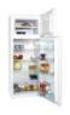 FRYSESKAB F32W HN 7667 Brugervejledning ADVARSEL: Fryseren er ikke beregnet til at blive brugt af børn uden opsyn af voksne. Børn bør instrueres om, at de ikke må lege med fryseren. GENERELT For at få
FRYSESKAB F32W HN 7667 Brugervejledning ADVARSEL: Fryseren er ikke beregnet til at blive brugt af børn uden opsyn af voksne. Børn bør instrueres om, at de ikke må lege med fryseren. GENERELT For at få
ViTal. Første start et overblik. ViTal bjælken. ViTal Læsebjælken. ViTal Kom godt igang
 ViTal Første start et overblik Når ViTal starter første gang med fabriksindstillingerne vises to ting på skærmen: ViTal bjælken Stemmen som er valgt afhænger af hvilke der er tilgængelige på maskinen;
ViTal Første start et overblik Når ViTal starter første gang med fabriksindstillingerne vises to ting på skærmen: ViTal bjælken Stemmen som er valgt afhænger af hvilke der er tilgængelige på maskinen;
